|
2020-01-25 22:18
ьб░эЪМ: 10,897
ь╢Фь▓Ь: 20
ыН░ыУдыжмэК╕ыаИьЭ┤ыУЬ 1.3.9.6 Ver. ьЧЕыН░ьЭ┤эК╕ ьЩДыгМ + ьВмьЪйьЮР ыздыЙ┤ьЦ╝ыН░ыУдыжмэК╕ыаИьЭ┤ыУЬ 1.3.9.6 Ver. ьВмьЪйьЮР ыздыЙ┤ьЦ╝ ы│┤ъ╕░ъ░А ьЭ┤ьГБэХШъ▓М ыВШьШм ъ▓╜ьЪ░ ьХДыЮШьЧРьДЬ эЩХьЭ╕эХШьЛЬый┤ ьаХэЩХэХШъ▓М ьЮШ ы│┤ьЮЕыЛИыЛд. DeadlyTradeыКФ ъ╕░ьб┤ ьХаыУЬьШи эФДыбаэЛ░ьЦ┤ыУдьЭШ ьХДьЭ┤ыФФьЦ┤ьЧР ьШБъ░РьЭД ьЦ╗ьЦ┤ьДЬ ы╣ИэФДыбЬьаЭэК╕ьЧРьДЬ ьЩДьаДэЮИ ьГИыбнъ▓М ьаЬьЮСыРШьЧИьК╡ыЛИыЛд. ь┤Иъ╕░ ы▓ДьаДьЭА эК╕ыаИьЭ┤ыУЬ ьХМыж╝ ы░П эО╕ьЭШьД▒ьЭД ьЬДьг╝ыбЬ эК╕ыаИьЭ┤ыУЬ ьХаыУЬьШиьЬ╝ыбЬ ыж┤ыжмьжИыРШьЦ┤ эХЬъ╡н ь╗дыодыЛИэЛ░ьЧР ъ│╡ьЬаэХ┤ьЩФьЬ╝ый░ ыаИыФз эПмьКдэМЕ эЫДьЧРыПД ъ╛╕ьдАэЮИ ы▓ДьаДьЧЕьЭД ьзДэЦЙэХШъ│а ъ│╡ьЬаэХШый┤ьДЬ ь▓ШьЭМьЭШ ъ╕░эЪНъ│╝ ьЬаьаАьЭШ ьЪФь▓н ьдС ьДаэШ╕ыПДъ░А ыЖТьЭА ъ╕░ыКеыУдьЭД ь╢Фъ░АэХШьЧм ьХДьзБ ы╢Аьб▒эХШьзАызМ All-In-OneьЧР ъ░Аъ╣Эъ▓М ы░ЬьаДэХ┤ъ░Аъ│а ьЮИьК╡ыЛИыЛд. тАЛ ьХаыУЬьШи эФДыбаэЛ░ьЦ┤ы╢ДыУдъ│╝ ьзАъ╕ИыПД ьХаыУЬьШиьЭД ьаЬьЮСэХШъ│а ъ│╡ьЬаэХШьЛЬыКФ ызОьЭА ы╢ДыУдъ╗Ш ъ░РьВмьЩА ыПЩыгМьХаые╝ ьаДэХйыЛИыЛд. ым┤ьЧЗы│┤ыЛд 1ыЕДьЧм ыВиьзУ ызОьЭА ьЮРыгМьЩА ьХаыУЬьШиьЭД ъ│╡ьЬаэХШыКФыПЩьХИ ьЦ╕ьаЬыВШ ьзАьаБ.ьаЬы│┤.ъ▒┤ьЭШ ы░П ьЭСьЫРэХШъ│а ъ▓йыадэХ┤ьг╝ьЛа ызОьЭА ьЬаьаАы╢ДыУдъ╗Ш ъ░РьВмые╝ ьаДэХйыЛИыЛд. тАЛ
1.ь▓ШьЭМьВмьЪйьЮРыКФ Discord┬аhttps://discord.gg/ryjUA7r┬аьЧР ь░╕ъ░АэХЬ эЫД,┬а#download┬аь▒ДыДРьЧРьДЬ DeadlyTrade ь╡ЬьЛа ыж┤ыжмьжИ ы▓ДьаДьЭД ыЛдьЪ┤ыбЬыУЬэХйыЛИыЛд. тАЛ 2. ъ╕░ьб┤ 1.3.9.2ы▓ДьаД ьЭ┤ьГБ ьВмьЪйьЮРыКФ ьХаыУЬьШиьЭД ьвЕыгМ эЫД ьЮмьЛдэЦЙэХШый┤ ьЮРыПЩьЬ╝ыбЬ ьЧЕыН░ьЭ┤эК╕ъ░А ьзДэЦЙыРйыЛИыЛд. тАЛ 3. ы▓ДьаДьЧР ыФ░ыЭ╝ ьЧЕыН░ьЭ┤эК╕ ьаД/эЫДьЧР ьЧЕыН░ьЭ┤эК╕ ыВ┤ьЪйьЭ┤ эСЬьЛЬыРйыЛИыЛд. тАЛ  4. ыЛдьЪ┤ыбЬыУЬ ы░П ьЧЕыН░ьЭ┤эК╕ьЛЬьЧР ь╡Ьъ╖╝ ъ░ХэЩФыРЬ ы│┤ьХИьаХь▒ЕьЬ╝ыбЬ ьЭ╕эХ┤ exeые╝ ьЬИыПДьЪ░ьжИ ыФФэОЬыНФыВШ ьХИэЛ░ы░ФьЭ┤ыЯмьКд эФДыбЬъ╖╕ыЮиьЧРьДЬ ьаЬэХЬэХа ьИШ ьЮИьК╡ыЛИыЛд. ь╡ЬэХШыЛи "Part Security (ы│┤ьХИ) ы░П Policy (ьаХь▒Е)" ы╢Аы╢ДьЧРьДЬ ьГБьД╕эЮИ ьХИыВ┤ыУЬыжмъ▓аьК╡ыЛИыЛд.
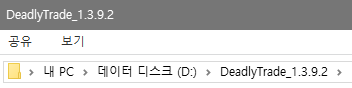 1. ь▓ШьЭМ ьВмьЪйьЮРыКФ #download ь▒ДыДРьЧРьДЬ ыЛдьЪ┤ыбЬыУЬ ы░ЫьЭА ь╡ЬьЛа ыж┤ыжмьжИ ы▓ДьаДьЭШ ьХХь╢Х эММьЭ╝ьЭД ьЫРэХШыКФ ьЬДь╣ШьЧР ьХХь╢ХьЭД эТАый┤ ьДдь╣Шъ░А ыБЭыВйыЛИыЛд. тАЛ 2. ъ╕░ьб┤ 1.3.9.2ы▓ДьаД ьЭ┤ьГБ ьВмьЪйьЮРыКФ ьЧЕыН░ьЭ┤эК╕ъ░А ьвЕыгМыРШый┤ ьЮРыПЩьЬ╝ыбЬ ьЛдэЦЙыРШыпАыбЬ ы│ДыПДьЭШ ьДдь╣Шъ│╝ьаХьЭ┤ эХДьЪФьЧЖьК╡ыЛИыЛд. a. ь▓ШьЭМ ьДдь╣Ш ыШРыКФ ьЧЕыН░ьЭ┤эК╕ъ░А ьЩДыгМыРШый┤ DeadlyTrade.exeые╝ ьЛдэЦЙэХйыЛИыЛд. DeadlyTradeыКФ ьЮРыПЩьЬ╝ыбЬ 'ъ┤АыжмьЮР ъ╢МэХЬьЬ╝ыбЬ ьЛдэЦЙ' ыРйыЛИыЛд. эК╣ьаХ PCьЭШ ы│┤ьХИ ьДдьаХьЧР ьЭШэХ┤ 'ъ┤АыжмьЮР ъ╢МэХЬ ьЛдэЦЙ'ьЭ┤ ьХИыРЬыЛдый┤ ызИьЪ░ьКд ьШдые╕ьк╜ эБ┤ыжньЬ╝ыбЬ ъ┤АыжмьЮР ъ╢МэХЬьЬ╝ыбЬ ьЛдэЦЙьЭД ьИШыПЩьЬ╝ыбЬ эХШьЕФьХ╝ эХйыЛИыЛд. b. ьЧЕыН░ьЭ┤эК╕ыКФ ьДЬы▓ДьЭШ ы▓ДьаДъ│╝ ьЮРьЛаьЭШ ы▓ДьаДьЭД ы╣Дъ╡РэХ┤ьДЬ эХДьЪФэХЬ эММьЭ╝ьЭ┤ ьЮИыКФьзА эЩХьЭ╕эХйыЛИыЛд. c. ьГИыбЬьЪ┤ ы▓ДьаДьЭД эЩХьЭ╕эХШый┤ ьЧЕыН░ьЭ┤эК╕ ыВ┤ьЧньЭД ьХМыадьг╝ъ│а эХДьЪФэХЬ эММьЭ╝ызМ ыЛдьЪ┤ ы░ЫьК╡ыЛИыЛд.
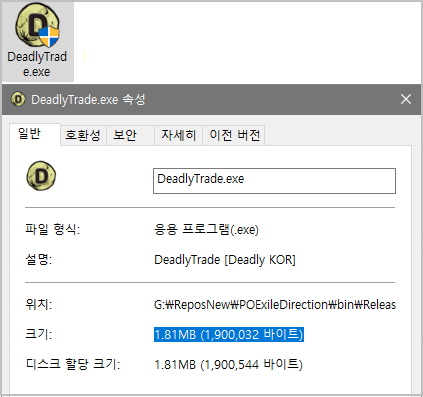 тЧЛ ьЛдэЦЙэММьЭ╝ : DeadlyTrade.exe 1.81Mb ( 1.45MbьЧРьДЬ ъ╕░ыКе ь╢Фъ░АыбЬ ьЭ┤ып╕ьзА ыжмьЖМьКдъ░А ьб░ъ╕И ыНФ ь░иьзАэЦИьК╡ыЛИыЛд. ) тАЛ тЧЛ ьЩ╕ы╢А ыжмьЖМьКдые╝ эПмэХиэХЬ Full Portable Zip эММьЭ╝ьЭА ы▓ДьаДьЧР ыФ░ыЭ╝ 16Mb~18Mb ьИШьдАьЭШ эБмъ╕░ьЮЕыЛИыЛд. тАЛ тЧЛ ьЮРыПЩ ьЧЕыН░ьЭ┤эК╕ыКФ эХДьЪФэХЬ эММьЭ╝ызМьЭД ыЛдьЪ┤ ы░Ыъ╕░ ыХМым╕ьЧР ьХДьг╝ ьЮСьЭД ьИШыПД Full VersionьЧР ъ░Аъ╣МьЪ╕ьИШыПД ьЮИьзАызМ, ыМАь▓┤ыбЬ 1~3Mb ьДаьЧРьДЬ ьЭ┤ыдДьзСыЛИыЛд. 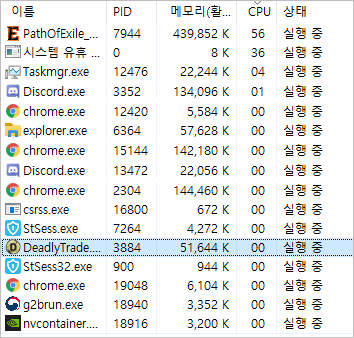 тЧЛ ьЛдэЦЙьЛЬ ыйФыкиыжм ьаРьЬаыКФ эПЙъ╖а ьХ╜ 50Mb ые╝ ьаРьЬаэХйыЛИыЛд. ьЭ┤ъ▓ГьЭА эБмыбмьЭШ0.5ъ░ЬэГн ьИШьдАьЧР ы╢Иъ│╝эХйыЛИыЛд. тАЛ тЧЛ CPUыКФ Ninja Dataые╝ ьИШьЛаэХЬыЛдъ▒░ыВШ ыМАыЯЙьЭШ ыН░ьЭ┤эД░ ь▓Шыжмъ░А ьЮИыЛдэХ┤ыПД ьХДьг╝ ып╕ьД╕эХЬ ьШБэЦеызМьЭД ып╕ь╣Шъ╕░ ыХМым╕ьЧР ы│ДыПДьЭШ ь╕бьаХьЭА ым┤ьЭШып╕эХйыЛИыЛд. тАЛ тЧЛ GPUыКФ 1.1.0.0ыМА ы▓ДьаД ьЭ┤эЫДьЧР 3D ыжмьЖМьКд ьВмьЪйьЭД ьЩДьаДэЮИ ьаЬъ▒░эХШъ│а ы░░ьаЬэЦИъ╕░ ыХМым╕ьЧР ьаДэША ьВмьЪйэХШьзА ьХКьК╡ыЛИыЛд. тАЛ
1. DeadlyTrade ыЯ░ь│РыКФ ьЛдэЦЙ ьзБэЫД ьЧЕыН░ьЭ┤эК╕ые╝ эЩХьЭ╕эХйыЛИыЛд. 2. ьЧЕыН░ьЭ┤эК╕ эЩХьЭ╕ ъ│╝ьаХьЭ┤ ыБЭыВШый┤, ыН░ьЭ┤эД░ьЩА ьДдьаХыУдьЭД ъ░Аьа╕ьШ╡ыЛИыЛд. a. Poe.NinjaьЭШ ьг╝ьЪФ ьЛЬьД╕ ыН░ьЭ┤эД░ые╝ ъ░Аьа╕ьШ╡ыЛИыЛд. b. AddonьЭШ ьДдьаХъ│╝ POE ъ▓МьЮД ьДдьаХьЭД эЩХьЭ╕эХйыЛИыЛд. 3. ыН░ьЭ┤эД░ьЩА ьДдьаХыУдьЭД ъ░Аьа╕ьШдъ│а ыВШый┤, ьЮРыПЩ ъ░РьзА ыМАъ╕░ ьГБэГЬъ░А ыРйыЛИыЛд. POEьЭШ ъ▓╜ыбЬьЩА ъ▓МьЮД ьДдьаХьЭД ьЮРыПЩьЬ╝ыбЬ ъ░РьзАэХШыпАыбЬ ы│ДыПДьЭШ ьДдьаХьЭ┤ эХДьЪФьЧЖьК╡ыЛИыЛд. a. ь╣┤ь╣┤ьШд эБ┤ыЭ╝ьЭ┤ьЦ╕эК╕ьЩА GGG эБ┤ыЭ╝ьЭ┤ьЦ╕эК╕ ыкиыСР ьВмьЪйьЭ┤ ъ░АыКеэХШый░ logэММьЭ╝ ьЬДь╣Шые╝ ьЮРыПЩ ъ░РьзАэХйыЛИыЛд. b. эХЬъ╕А/ьШБьЦ┤ ыУ▒ьЭШ ьЦ╕ьЦ┤ьЧР ъ┤Аъ│ДьЧЖьЭ┤ ьВмьЪйъ░АыКеэХШый░ UI ьЦ╕ьЦ┤ ьДдьаХьЭД ьЮРыПЩ ъ░РьзАэХйыЛИыЛд. c. Path Of ExileьЭ┤ ьЛЬьЮСыРШый┤ 'START!' ы▓ДэК╝ьЭ┤ эЩЬьД▒эЩФ ыРйыЛИыЛд. 'START!' ы▓ДэК╝ьЭД эБ┤ыжнэХШый┤ Path Of ExileьЧР DeadlyTrade ыйФьЭ╕ HUDъ░А эСЬьЛЬыРйыЛИыЛд.
ьЧСьЮРьЭ╝ьЭ┤ ьЛдэЦЙыРаыХМызИыЛд 'ып╕ыЛИыз╡'ъ│╝ 'ьЙРьЭ┤ыНФ' ь║РьЙмэММьЭ╝ыУдьЭ┤ ьМУьЮЕыЛИыЛд. ьЭ┤ ь║РьЙм эММьЭ╝ыУдьЭ┤ ыДИым┤ ызОьЬ╝ый┤ ъ▓МьЮДьЧРьДЬ ьД▒ыКе ьаАэХШъ░А ьГЭъ╣БыЛИыЛд. 3ьЭ╝ ьЭ┤ьГБ ьзАыВЬ ь║РьЙмэММьЭ╝ыУдьЭД эХЬы▓ИьЧР ьаХыжмэХ┤ьг╝ыКФ ъ╕░ыКеьЮЕыЛИыЛд. 1. ыЯ░ь│РьЧРьДЬ 'Check Cache' ы▓ДэК╝ьЭД эБ┤ыжнэХШый┤ ьЬаэЛ╕ыжмэЛ░ ь░╜ьЭ┤ ыВШэГАыВйыЛИыЛд. 2. 'Start Checking' ы▓ДэК╝ьЭД эБ┤ыжнэХШый┤ ь║РьЙм эММьЭ╝ьЭД ъ▓АьВмэХйыЛИыЛд. a. My Games ьЭШ ып╕ыЛИыз╡ ь║РьЙм эММьЭ╝ьЭ┤ 3ьЭ╝ ьЭ┤ьГБ ыРЬ ъ▓ГьЭ┤ ьЮИыЛдый┤ эСЬьЛЬэХ┤ьдНыЛИыЛд. b. POE ьДдь╣Ш эП┤ыНФьЭШ ShaderCacheD3D11, ShaderCacheD3D11_GI ь║РьЙм эММьЭ╝ьЭ┤ 3ьЭ╝ ьЭ┤ьГБ ыРЬ ъ▓ГьЭ┤ ьЮИыЛдый┤ эСЬьЛЬэХ┤ьдНыЛИыЛд. c. эБ┤ыж░ьЭ┤ эХДьЪФэХа ыХМыКФ 'Clean' ы▓ДэК╝ьЭ┤ ыВШэГАыВШъ│а эЩЬьД▒эЩФ ыРйыЛИыЛд. ъ░Б 'Clean' ы▓ДэК╝ьЭД эБ┤ыжнэХШый┤ ь║РьЙм эММьЭ╝ыУдьЭД ьаХыжмэХйыЛИыЛд.
Path Of Exile ъ▓МьЮД ьШ╡ьЕШьЭШ ъ░ЬьЭ╕ ьДдьаХ эММьЭ╝ьЭД ы░▒ьЧЕэХШъ│а ы│╡ьЫРэХШыКФ ъ╕░ыКеьЮЕыЛИыЛд. 1. эХЬы▓ИыПД ы░▒ьЧЕэХЬ ьаБьЭ┤ ьЧЖыЛдый┤ 'Restore' ы│╡ьЫР ы▓ДэК╝ьЭ┤ эЩЬьД▒эЩФыРШьзА ьХКьК╡ыЛИыЛд.  a. Backup ы▓ДэК╝ьЬ╝ыбЬ ьДдьаХьЭД ы░▒ьЧЕэХйыЛИыЛд. b. Restore ы▓ДэК╝ьЬ╝ыбЬ ьДдьаХьЭД ы│╡ьЫРэХйыЛИыЛд.
2. ьЭ┤ып╕ ы░▒ьЧЕэХ┤ыСФ эММьЭ╝ьЭ┤ ьЮИыЛдый┤ ъ╖╕ыж╝ъ│╝ ъ░ЩьЭ┤ эММьЭ╝ьЭД ыНоьЦ┤ьУ╕ьзА ым╝ьЦ┤ы┤ЕыЛИыЛд. a. ыЛ╣ьЧ░эЮИ 'YES'ые╝ ыИДые┤ый┤ ыНоьЦ┤ьФБыЛИыЛд. b. ьИШыПЩьЬ╝ыбЬ ъ▓МьЮД ъ░ЬьЭ╕ьДдьаХ эММьЭ╝ьЭД ы░▒ьЧЕэХШьЛЬыадый┤ ым╕ьДЬ - My Games - Path Of Exile эП┤ыНФьЧРьДЬ 'production_Config.ini' эММьЭ╝ьЭД ы│╡ьВмэХ┤ыСРьЛЬый┤ ыРйыЛИыЛд.
1. ыйФьЭ╕ ь╗иэК╕ыбд HUDьЩА ьг╝ ъ╕░ыКе ы▓ДэК╝ьЧР ыМАэХЬ ьДдыкЕьЮЕыЛИыЛд.
1. ыМАы╢Аы╢ДьЭШ ь░╜ьЭА ьаЬыкй эСЬьЛЬьдДьЧР эХ┤ыЛ╣эХШыКФ ы╢Аы╢ДьЭД ызИьЪ░ьКдыбЬ ыУЬыЮШъ╖╕эХШый┤ ьЬДь╣Шые╝ ьЭ┤ыПЩьЛЬэВм ьИШ ьЮИьК╡ыЛИыЛд. a. ьЭ┤ыПЩэХЬ ьЬДь╣ШыКФ ь░╜ьЭШ ьвЕыеШьЩА ьЪйыПДьЧР ыФ░ыЭ╝ ьЮРыПЩьЬ╝ыбЬ ъ╕░ьЦ╡ыРШьзАызМ, ъ╖╕ыаЗьзА ьХКыКФ ъ▓ГыПД ьЮИьК╡ыЛИыЛд. b. ъ╕░ьЦ╡ыРШьзА ьХКыКФ ь░╜ыУдьЭА ыМАы╢Аы╢Д эЩФый┤ ъ░АьЪ┤ыН░ьЧР ыВШэГАыВйыЛИыЛд.  2. Main HUD ы░П эФМыЭ╝ьКдэБм эГАьЭ┤ыи╕, ьКдэВм эГАьЭ┤ыи╕ыКФ ъ╕░ы│╕ьаБьЬ╝ыбЬ ьЬДь╣Ш ъ│аьаХ ьГБэГЬьЮЕыЛИыЛд. ьЬДь╣Ш ъ│аьаХ ьГБэГЬьЭ╕ ь░╜ыУдьЭД ьЭ┤ыПЩьЛЬэВдъ╕░ ьЬДэХ┤ьДЬыКФ Main HUDьЧР ьЮИыКФ ьЮРым╝ьЗа(ьЬДь╣Ш ъ│аьаХ/ъ│аьаХ эХ┤ьаЬ)ы▓ДэК╝ьЭД ьЭ┤ьЪйэХйыЛИыЛд. тАЛ тАЛ 3. ьЮаъ╕И ьГБэГЬьЧРьДЬыКФ Main HUD ы░П эФМыЭ╝ьКдэБм эГАьЭ┤ыи╕, ьКдэВм эГАьЭ┤ыи╕ьЭШ ьЬДь╣Шые╝ ьЭ┤ыПЩьЛЬэВм ьИШ ьЧЖьК╡ыЛИыЛд. ъ╕┤ы░ХэХЬ ъ▓МьЮД ьЖНьЧРьДЬ ып╕ьКдэБ┤ыжньЬ╝ыбЬ ьЮШык╗ыРЬ ъ▓ГьЬ╝ыбЬ ьЬДь╣Шъ░А ьЭ┤ыПЩыРШыКФ ъ▓ГьЭД ы░йьзАэХШъ╕░ ьЬДэХЬ ьЮеь╣ШьЮЕыЛИыЛд. 4. ьЮаъ╕И ы▓ДэК╝(ьЬДь╣Шъ│аьаХ/ъ│аьаХэХ┤ьаЬ)ьЭД эБ┤ыжнэХШый┤ ьХДыЮШьЩА ъ░ЩьЭ┤ 'ъ│аьаХ эХ┤ьаЬ' ьГБэГЬъ░А ыРйыЛИыЛд. ьЭ┤ ьГБэГЬьЧРьДЬ Main HUD ы░П эФМыЭ╝ьКдэБм эГАьЭ┤ыи╕, ьКдэВм эГАьЭ┤ыи╕ые╝ ьЫРэХШыКФ ьЬДь╣ШыбЬ ьЭ┤ыПЩьЛЬэВдъ│а ьЮаъ╕И ы▓ДэК╝ьЭД эБ┤ыжнэХ┤ьДЬ 'ьЬДь╣Ш ъ│аьаХ' ьГБэГЬыбЬ ыСРьЛд ьИШ ьЮИьК╡ыЛИыЛд.
эХШьЭ┤ыУЬьХДьЫГ : эБ┤ыжньЛЬ эХШьЭ┤ыУЬьХДьЫГьЬ╝ыбЬ ьЭ┤ыПЩэХШыКФ ъ╕░ыКеьЮЕыЛИыЛд. ъ╕░ы│╕ыЛиь╢ХэВдыКФ F5 ьЭ┤ъ│а ьДдьаХь░╜ьЧРьДЬ ы│Аъ▓╜эХа ьИШ ьЮИьК╡ыЛИыЛд. ыПЛы│┤ъ╕░ : ы▓ДэК╝ьЭД эБ┤ыжнэХШый┤ ьвМэСЬыбЬ ьХДьЭ┤эЕЬьЭД ь░╛ьЭД ьИШ ьЮИыКФ ыПДъ╡мъ░А ыВШэГАыВйыЛИыЛд. ъ╕░ы│╕ ыЛиь╢ХэВдыКФ CTRL+P ьЭ┤ъ│а ьДдьаХь░╜ьЧРьДЬ ы│Аъ▓╜эХа ьИШ ьЮИьК╡ыЛИыЛд. 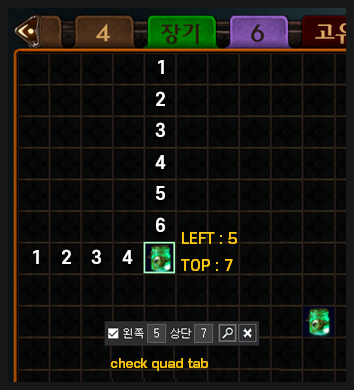 тЧЛ ыПЛы│┤ъ╕░ ь░╜ьЭД ьЧ┤ый┤ ьЩ╝ьк╜ ьвМэСЬьЧР ьЮРыПЩьЬ╝ыбЬ эПмь╗дьКдъ░А ъ░АьЮИъ│а TABэВдые╝ ьЭ┤ьЪйэХ┤ьДЬ ыЛдьЭМ ьЮЕыаеь╣╕ьЬ╝ыбЬ ьЭ┤ыПЩэХа ьИШ ьЮИьК╡ыЛИыЛд. тАЛ тЧЛ ьВмьзДьЭД ьШИьЛЬыбЬ ы│┤ый┤, ь┐╝ыУЬэГньЭ┤ыЭ╝ьДЬ CheckBoxьЧР ь▓┤эБмые╝ эХШъ│а ьЩ╝ьк╜ 5 ьГБыЛи 7ьЭШ ьвМэСЬые╝ ьЮЕыаеэХШьШАьК╡ыЛИыЛд. тАЛ тЧЛ ьвМэСЬые╝ ьЮЕыаеэХШъ│а ENTERэВдые╝ ыИДые┤ъ▒░ыВШ ыПЛы│┤ъ╕░ ы▓ДэК╝ьЭД эБ┤ыжнэХШый┤ ьЮЕыаеэХЬ ьвМэСЬьЧР ыЕ╣ьГЙ ьВмъ░БэШХьЬ╝ыбЬ ьХДьЭ┤эЕЬьЭШ ьЬДь╣Шые╝ эСЬьЛЬэХ┤ьдНыЛИыЛд. тАЛ ь▒ДэМЕ ьКдь║РыДИ : эК╕ыаИьЭ┤ыУЬ ь▒ДэМЕ ьКдь║РыЛЭ ъ╕░ыКеьЮЕыЛИыЛд. эК╕ыаИьЭ┤ыУЬ ь▒ДэМЕ ь▒ДыДРьЭ┤ эЩЬьД▒эЩФыРШьЦ┤ ьЮИьЦ┤ьХ╝ ьКдь║РыЛЭьЭ┤ ъ░АыКеэХйыЛИыЛд. тЧЛ ьКдь║РыЛЭ ь░╜ьЭШ UIыКФ ъ▓МьЮД ьЦ╕ьЦ┤ ьДдьаХьЧР ыФ░ыЭ╝ эХЬъ╕А/ьШБым╕ьЬ╝ыбЬ эСЬьЛЬыРйыЛИыЛд. тАЛ тЧЛ Include (эПмэХи) / Exclude (ьаЬьЩ╕) эХа ыЛиьЦ┤ые╝ ьЮЕыаеэХйыЛИыЛд. ьЧмыЯм ыЛиьЦ┤ыКФ ъ│╡ы░▒ьЧЖьЭ┤ ; ьД╕ып╕ь╜ЬыбаьЬ╝ыбЬ ъ╡мы╢ДэХ┤ьДЬ ьаБьЪйэХа ьИШ ьЮИьК╡ыЛИыЛд. тАЛ тЧЛ ьб░ъ▒┤ьЧР ызЮыКФ эК╕ыаИьЭ┤ыУЬ ь▒ДыДРьЭШ ыМАэЩФъ░А ъ░РьзАыРШый┤ ыкйыбЭьЧР ыВШэГАыВйыЛИыЛд. ыкйыбЭьЧРьДЬ ызИьЪ░ьКд ьШдые╕ьк╜ эБ┤ыжньЭД эХШый┤ ьКдэБмыж░ьГ╖ъ│╝ ъ░ЩьЭ┤ ыйФыЙ┤ъ░А ыВШэГАыВйыЛИыЛд. тАЛ тЧЛ ьШдые╕ьк╜ эБ┤ыжньЭД эХШый┤ ьКдь║РыЛЭ ыВ┤ьЪй эЩХьЭ╕, ь▒ДэМЕьЭД ьШмыж░ ьВмыЮМьЧРъ▓М ъ╖УьЖНызРьЭД ы│┤ыВ┤ыКФ ъ╕░ыКе, ь▒ДэМЕьЭД ьШмыж░ ьВмыЮМьЭД /whois ыЛЙыДдьЮД ыкЕыа╣ьЬ╝ыбЬ эЩХьЭ╕эХШыКФ ьД╕ъ░АьзА ъ╕░ыКеьЭД ьВмьЪйэХа ьИШ ьЮИьК╡ыЛИыЛд. тАЛ тАЛ тЧЛ 'Clear' ы▓ДэК╝ьЭА ыкйыбЭьЧР ьЮИыКФ ьКдь║РыЛЭ ыВ┤ьЪйьЭД ыкиыСР ьзАьЫБыЛИыЛд. ьЭ┤эЫДьЧРыПД ьКдь║РыЛЭ ь░╜ьЭД ьЧ┤ьЦ┤ ыСРьЧИыЛдый┤ ьб░ъ▒┤ьЧР ызЮыКФ ь▒ДэМЕ ыВ┤ьЪйьЭ┤ ыЛдьЛЬ ь▒ДьЫМьзСыЛИыЛд. ыЛМьЮР ьЛЬьД╕ь░╜ : Poe.Ninja ьВмьЭ┤эК╕ые╝ ъ╕░ьдАьЬ╝ыбЬ ьг╝ьЪФ ьЛЬьД╕ые╝ эЩХьЭ╕эХШыКФ ъ╕░ыКеьЮЕыЛИыЛд. ыкйыбЭьЭШ ьХДьЭ┤эЕЬ ыкЕь╣ньЭА POEьЭШ ъ▓МьЮД ьШ╡ьЕШ ьЦ╕ьЦ┤ ьДдьаХьЧР ыФ░ыЭ╝ ыкйыбЭьЧР эХЬъ╕А ыШРыКФ ьШБьЦ┤ыбЬ эСЬьЛЬыРйыЛИыЛд. тЧЛ ь┤Э 19 ъ░АьзА ы╢ДыеШьЭШ ьЛЬьД╕ые╝ эЩХьЭ╕эХа ьИШ ьЮИьК╡ыЛИыЛд. ы╢ДыеШыКФ эХДьЪФьЧР ыФ░ыЭ╝ ь╢Фъ░АэХа ьШИьаХьЮЕыЛИыЛд. тЧЛ ы╢ДыеШы│Д ы▓ДэК╝ьЭД эБ┤ыжнэХШый┤ ъ░АьЪ┤ыН░ ьЬДь╣ШэХЬ ыжмьКдэК╕ьЧР Last Checked ьЛЬъ░ДьЭД ъ╕░ьдАьЬ╝ыбЬ ьХДьЭ┤эЕЬы│Д ьЛЬьД╕ъ░А ыВШэГАыВйыЛИыЛд. тЧЛ ьЩ╝ьк╜ ьГБыЛиьЭШ ь╗┤ы│┤ы░ХьКдьЧРьДЬыКФ ыжмъ╖╕ые╝ ьДаэГЭэХа ьИШ ьЮИьК╡ыЛИыЛд. тАЛ тЧЛ 'Refresh' ъ░▒ьЛа ы▓ДэК╝ьЭД эБ┤ыжнэХШый┤ эБ┤ыжнэХЬ ьЛЬьаРьЭШ Poe.Ninja ьЛЬьД╕ые╝ ыЛдьЛЬ ъ░Аьа╕ьЩАьДЬ ы░ШьШБэХйыЛИыЛд. ъ░▒ьЛа ьЛЬъ░ДьЭА Last CheckedьЧР эСЬьЛЬыРйыЛИыЛд. тАЛ тЧЛ 'Refresh' ы░П ыжмъ╖╕ ы│Аъ▓╜ьЛЬьЧРыКФ Poe.NinjaьЧРьДЬ 19ъ░АьзА ы╢ДыеШьЭШ ыН░ьЭ┤эД░ые╝ ьГИыбЬ ъ░Аьа╕ьШдъ╕░ ыХМым╕ьЧР ьХ╜ъ░ДьЭШ ьЛЬъ░ДьЭ┤ ъ▒╕ыж╜ыЛИыЛд. тАЛ тЧЛ ъ░АьЪ┤ыН░ ыжмьКдэК╕ ьГБыЛиьЧР ьЬДь╣ШэХЬ ъ▓АьГЙ ы░ХьКдые╝ эЖ╡эХ┤ ьХДьЭ┤эЕЬьЭД ъ▓АьГЙэХа ьИШ ьЮИьК╡ыЛИыЛд. ьШБым╕ъ│╝ эХЬъ╕А ъ▓АьГЙьЭД ьзАьЫРэХйыЛИыЛд. тЧЛ ъ▓АьГЙэХа ьХДьЭ┤эЕЬ ьЭ┤ыжДьЭД ьЮЕыаеэХШъ│а ENTERэВдые╝ ыИДые┤ъ▒░ыВШ '=?' ы▓ДэК╝ьЭД эБ┤ыжнэХШый┤ ыкйыбЭьЧРьДЬ эХ┤ыЛ╣ ьХДьЭ┤эЕЬьЭ┤ ьДаэГЭыРШъ│а ьзБъ┤АьаБьЬ╝ыбЬ ьХМ ьИШ ьЮИъ▓М эСЬьЛЬэХ┤ьдНыЛИыЛд. тЧЛ ъ▓АьГЙ ьХДыЮШьЧР ьЬДь╣ШэХЬ ea(ьИШыЯЙ)ьЭД ьЮЕыаеэХШый┤ ьДаэГЭэХЬ ьХДьЭ┤эЕЬъ│╝ ьЮЕыаеэХЬ ъ░ЬьИШьЧР ыФ░ыЭ╝ ь╣┤ьШдьКдьШды╕М ы░П ьЧСьЮШэЛ░ыУЬьШды╕МьЭШ ьЛЬьД╕ъ░А ыВШэГАыВйыЛИыЛд. ex) ы░ФьХМ ьШды╕М ъ▓АьГЙ тЖТ ьЮРыПЩ ьДаэГЭыРи тЖТ ъ░ЬьИШ 350ьЬ╝ыбЬ ы│Аъ▓╜ эЫД ьЧФэД░ тЖТ 147.00 ь╣┤ьШдьКдьШды╕М / 0.92 ьЧСьЮШэЛ░ыУЬьШды╕М тАЛ  тЧЛ ьШдые╕ьк╜ьЧРыКФ ъ░ДыЛиэХШый┤ьДЬыПД ьЬаьЪйэХЬ ъ│ДьВ░ ъ╕░ыКеыУдьЭ┤ ьЮИьК╡ыЛИыЛд. ыкиыУа ьЛЬьД╕ыКФ Last Checked ьЛЬъ░ДьЭД ъ╕░ьдАьЬ╝ыбЬэХШьЧм ъ│ДьВ░ыРйыЛИыЛд. тАЛ тЧЛ ьЖМьИльаР ьЧСьЮШэЛ░ыУЬъ░А ь╣┤ьШдьКдьШды╕МыбЬ ьЦ╝ызИьЭ╕ьзА ъ│ДьВ░ эХа ьИШ ьЮИьК╡ыЛИыЛд. тАЛ тЧЛ ь╣┤ьШдьКдьШды╕Мъ░А ьЧСьЮШэЛ░ыУЬьШды╕МыбЬ ьЦ╝ызИьЭ╕ьзА ъ│ДьВ░эХа ьИШ ьЮИьК╡ыЛИыЛд. тАЛ тЧЛ ь╜ды│┤ы░ХьКдыбЬ ъ░БьвЕ эЩФэПРые╝ ьДаэГЭэХ┤ьДЬ ь╣┤ьШдьКдыбЬ эЩШьВ░эХШыКФ ъ╕░ыКеьЭД ьВмьЪйэХа ьИШ ьЮИьК╡ыЛИыЛд. тАЛ тЧЛ эЩФэПР эЩШьВ░ ъ╕░ыКеьЭШ ь╜ды│┤ы░ХьКдьЧРыПД ъ▓МьЮД ьШ╡ьЕШьЭШ ьЦ╕ьЦ┤ ьДдьаХьЧР ыФ░ыЭ╝ эХЬъ╕А ыШРыКФ ьШБьЦ┤ъ░А ыВШэГАыВйыЛИыЛд. ex) ьГЙь▒ДьЭШ ьШды╕М ыШРыКФ Chromatic Orb тАЛ тЧЛ эЩФэПР эЩШьВ░ ъ╕░ыКеьЭА ь╜ды│┤ы░ХьКдьЧРьДЬ эЩФэПР ы│Аъ▓╜ьЛЬ ьЮРыПЩ ъ│ДьВ░ыРШъ▒░ыВШ ъ░ЬьИШ ы│Аъ▓╜ эЫД '=?' ы▓ДэК╝ьЭД эБ┤ыжнэХШый┤ ыВШэГАыВйыЛИыЛд. ex) 3000 ьемьЦ╝ыЯмьШды╕М = 210ь╣┤ьШдьКдьШды╕М / 1.31ьЧСьЮШэЛ░ыУЬьШды╕М тАЛ тЧЛ эЩФэПР эЩШьВ░ьЭД ьаЬьЩ╕эХЬ ыкиыУа ьЮЕыае ы░ХьКдьЧРьДЬ ENTERэВд ьЮЕыаеьЬ╝ыбЬыПД ъ│ДьВ░ ъ▓░ъ│╝ые╝ эЩХьЭ╕эХа ьИШ ьЮИьК╡ыЛИыЛд.
тЧЛ Useful Sites (Link) ьХДыЮШьЧРыКФ ъ░БьвЕ ьЬаьЪйэХЬ ьВмьЭ┤эК╕ыУдьЭШ ызБэБмъ░А ьЮИьК╡ыЛИыЛд. тАЛ тЧЛ ызБэБмые╝ эБ┤ыжнэХШый┤ ьВмьЪйьЮРьЭШ ъ╕░ы│╕ы╕МыЭ╝ьЪ░ьаАыбЬ эХ┤ыЛ╣ ьВмьЭ┤эК╕ъ░А ьЧ┤ыж╜ыЛИыЛд. тАЛ тЧЛ ъ│╡ьЛЭ эЩИэОШьЭ┤ьзАьЩА ьЬаьЪйэХШыЛдъ│а ыДРыжм ьХМыадьа╕ ьЮИыКФ ьВмьЭ┤эК╕ыУдьЭД ы░░ь╣ШэХ┤ыСРьЧИьК╡ыЛИыЛд. тАЛ ьГЙь▓┤ ъ│ДьВ░ъ╕░ : ьГЙь▒ДьЭШ ьШды╕Мые╝ эЪиьЬиьаБьЬ╝ыбЬ ьВмьЪйэХа ьИШ ьЮИъ▓М эЩХыеаъ│╝ ы╣ДьЪйьЭД ьШИь╕бэХ┤ьдНыЛИыЛд. ьХДьг╝ ьЪ┤ьЭ┤ ьЧЖыКФ ъ▓╜ьЪ░ые╝ ьаЬьЩ╕эХШъ│аыКФ ы╣Дъ╡РьаБ ыздьЪ░ ъ╖╝ьВмь╣ШьЧР ъ░Аъ╣МьЪ┤ эЩХыеаъ│╝ ы╣ДьЪйьЭД ьШИь╕бэХ┤ьдНыЛИыЛд. ызМьХ╜, ьЧмъ╕░ьДЬ эЩХыеаъ│╝ ы╣ДьЪйьЭ┤ эД░ым┤ыЛИ ьЧЖыЛдый┤ ьемьЦ╝ыЯмьШды╕Мые╝ ьЭ┤ьЪйэХЬ Off-Color ьЮСьЧЕьЭ┤ ьЬаыжмэХйыЛИыЛд. тЧЛ Craft : эБмыаИэФДэМЕ ы▓дь╣ШьЧРьДЬ ьЦ┤ыЦдъ▓ГьЭД ьДаэГЭэХа ъ▓╜ьЪ░ ьЮЕыЛИыЛд. ex) 1G 1B = ыЕ╣ьГЙ 1 эММыЮС 1 ыбЬ эБмыЮШэФДэМЕ эХа ъ▓╜ьЪ░, тЧЛ Avg.Cost : ьД▒ъ│╡ьЛЬъ╣МьзА эПЙъ╖аьаБьЭ╕ ьГЙь▒ДьЭШ ьШды│┤ ьЖМыки ъ░ЬьИШьЮЕыЛИыЛд. ьШИь╕бъ░ТьЭ┤ьзАызМ ы╣Дъ╡РьаБ ъ╖╝ьВмь╣ШьЧР ъ░Аъ╣ЭьК╡ыЛИыЛд. тЧЛ Success % : ьД▒ъ│╡ эЩХыеаьЭД эГАыВШыГЕыЛИыЛд. тЧЛ Avg. Attempt : ьЛЬыПД эЪМьИШые╝ ызРэХйыЛИыЛд. эПЙъ╖аьаБьЬ╝ыбЬ ьЭ┤ эБмыЮШэФДэМЕьЭА ыкЗэЪМые╝ эЦИьЭД ыХМ ьД▒ъ│╡эХШыКФьзАые╝ ызРэХйыЛИыЛд. тЧЛ Craft Cost : эХЬы▓И ьЛЬыПДэХа ыХМ ыУдьЦ┤ъ░АыКФ ьГЙь▒ДьЭШ ьШды╕М ы╣ДьЪйьЮЕыЛИыЛд. POE ь╗дызиыУЬ : Path Of ExileьЭШ ьг╝ьЪФ ыкЕыа╣ьЦ┤ые╝ ъ░ДэО╕эХШъ▓М ьУ╕ ьИШ ьЮИыКФ ъ╕░ыКеьЮЕыЛИыЛд. ып╕ъ╢Б ьШды▓ДыаИьЭ┤ : 1ь░и 2ь░и 3ь░и 4ь░и ып╕ъ╢Б ьаХы│┤ые╝ PoelabьЧРьДЬ ъ░Аьа╕ьЩАьДЬ эХДьЪФэХЬ ьЭ┤ып╕ьзАызМ ьШды▓ДыаИьЭ┤ыбЬ ы│╝ ьИШ ьЮИьК╡ыЛИыЛд. тЧЛ эБ┤ыжмьЦ┤эХШыадыКФ ып╕ъ╢Б ыЛиъ│Д ы▓ДэК╝ьЭД эБ┤ыжнэХШьЧм ьДаэГЭэХШый┤ ъ░АьЪ┤ыН░ьЧР ьЭ┤ып╕ьзАъ░А ыВШэГАыВйыЛИыЛд. тЧЛ ьХДыЮШьЭШ ыВаьзЬыКФ PoelabьЭШ ьаХы│┤ые╝ ъ╕░ьдАьЬ╝ыбЬэХЬ ыВаьзЬьЮЕыЛИыЛд. PoelabьЧР ьаХы│┤ьЭШ ъ░▒ьЛа ьЭ╝ьЛЬыКФ GMT 0 ъ╕░ьдАьЮЕыЛИыЛд. тЧЛ 'Lauch Overlay' ы▓ДэК╝ьЭД эБ┤ыжнэХШый┤ ъ░АьЪ┤ыН░ьЭШ ьЭ┤ып╕ьзАъ░А ьШды▓ДыаИьЭ┤ыбЬ эМЭьЧЕыРйыЛИыЛд. тЧЛ ьаЬыкй эСЬьЛЬьдДьЭД ыУЬыЮШъ╖╕эХ┤ьДЬ ьЫРэХШыКФ ьЬДь╣ШыбЬ ьЭ┤ыПЩьЛЬэВм ьИШ ьЮИьК╡ыЛИыЛд. тЧЛ эЩХыМА, ь╢ХьЖМ ы▓ДэК╝ьЬ╝ыбЬ эБмъ╕░ые╝ ьб░ьаИэХа ьИШ ьЮИьК╡ыЛИыЛд. тЧЛ эБмъ╕░ые╝ ьб░ьаИэХШъ│а ьЫРэХШыКФ ьЬДь╣ШьЧР ыСРый┤, ып╕ъ╢БьЭД ь╡ЬыЛи ъ▓╜ыбЬыВШ ьЫРэХШыКФ ъ▓╜ыбЬыбЬ ьЙ╜ъ▓М ьЭ┤ыПЩэХа ьИШ ьЮИыКФ ьаХы│┤ъ░А ыРйыЛИыЛд. ьЧСэК╕ эЧмэН╝ : ь║РыжнэД░ ьГЭьД▒ эЫД эАШьКдэК╕ ыЭ╝ьЭ╕ьЭД ьзДэЦЙэХа ыХМ ыПДьЫАьЭД ьг╝ыКФ ъ╕░ыКеьЮЕыЛИыЛд. ьЛЬьжМы│ДыбЬ ьзАьЧньЭШ ыаИьЭ┤ьХДьЫГьЭ┤ ы│АыПЩыРШъ╕░ыПДэХШъ│а ызОьЭА ьзАьЧньЭШ ьаХы│┤ыУдьЭД ыкиыСР ьИШьзСэХШыКФ ъ▓ГьЧРыКФ эХЬъ│Дъ░А ьЮИьК╡ыЛИыЛд. ъ╖╕ыЯмыВШ, эАШьКдэК╕ые╝ ьзДэЦЙэХа ыХМ эАШьКдэК╕ьЭШ ыкйэСЬьЩА ыВ┤ьЪйьЭД ьЭ╜ъ│а ьЧСэК╕ эЧмэН╝ъ░А эСЬьЛЬэХ┤ьг╝ыКФ ьаХы│┤ые╝ эХиъ╗Ш ы│┤ьЛЬый┤ ьаХы│┤ъ░А ьЮИыКФ ьзАьЧньЧРьДЬыКФ ы╢ДыкЕ ыПДьЫАьЭ┤ ыРа ъ▓ГьЮЕыЛИыЛд. тАЛ тЧЛ эММыЮАьГЙьЫРьЭА ьЫиьЭ┤эПмьЭ╕эК╕ эСЬьЛЬьЮЕыЛИыЛд. тЧЛ эХШьЦАьГЙьЫРъ│╝ ыЕ╣ьГЙьЫРьЭА ьЬаьаАьЭШ ьзДьЮЕ ьГБэЩйьЧР ыФ░ыЭ╝ ьЮЕъ╡м/ь╢Ьъ╡м ыШРыКФ ь╢Ьъ╡м/ьЮЕъ╡м ьЮЕыЛИыЛд. тЧЛ эЪМьГЙ ьДаьЭА ы╢Аъ░А эАШьКдэК╕, ьДаэГЭ эАШьКдэК╕ ьзАьЧньЭ┤ъ▒░ыВШ NPCыВШ эАШьКдэК╕ ьХДьЭ┤эЕЬьЭ┤ ьЮИыКФ ьзАьЧньЬ╝ыбЬ ъ░АыКФ ъ╕╕ьЮЕыЛИыЛд. тЧЛ ьзДыЕ╣ьГЙьЭШ ы░ШэИмыкЕэХЬ ьДаьЭ┤ ы╗ЧьЦ┤ьЮИьЬ╝ый┤ ъ╖╕ъ││ьЧР ып╕ъ╢Б ъ┤Аыаи эАШьКдэК╕ъ░А ьЮИыЛдыКФ ъ▓ГьЮЕыЛИыЛд. тЧЛ ъ▓МьЮДьЭШ ьЦ╕ьЦ┤ ьДдьаХьЧР ыФ░ыЭ╝ эХЬъ╕А ыШРыКФ ьШБым╕ьЬ╝ыбЬ эСЬьЛЬыРйыЛИыЛд. тЧЛ ьзАьЧньЭ┤ыжДьЭ┤ 1ы╢АьЩА 2ы╢АьЧР ъ░ЩьЭД ьзАьЧньЭ┤ ьЮИьЭД ыХМьЧРыКФ [ENG] ыШРыКФ [KOR] ы▓ДэК╝ьЭД ыИДые┤ый┤ эММэК╕ые╝ ьаДэЩШэХйыЛИыЛд. тЧЛ эАШьКдэК╕ ыкйэСЬьЩА ыВ┤ьЪйьЭД ъ╕░ьЦ╡эХШый┤ьДЬ ьЧСэК╕ эЧмэН╝ъ░А ы│┤ьЧмьг╝ыКФ ьДдыкЕьЭД ыи╝ьаА ьЭ╜ьЦ┤ы│┤ыКФ ъ▓ГьЭ┤ ьвЛьК╡ыЛИыЛд. тЧЛ эАШьКдэК╕ ыЭ╝ьЭ╕ьЧР ыФ░ыЭ╝ьДЬыКФ ьзДэЦЙэХШыКФ ьЪ░ьДа ьИЬьЬДые╝ ы▓ИэШ╕ыбЬ ьХМыадьг╝ъ╕░ыПД эХйыЛИыЛд. ыШРэХЬ эАШьКдэК╕ эЕЬ ыШРыКФ NPCьЭШ ьЬДь╣Шые╝ ьХМыадьг╝ъ╕░ыПД эХйыЛИыЛд. тЧЛ ьВмьЪйьЮРьЭШ UI ьЦ╕ьЦ┤ ьДдьаХьЧР ыФ░ыЭ╝ ьЮРыПЩьЬ╝ыбЬ эХЬъ╕А ыШРыКФ ьШБьЦ┤ые╝ эМРыЛиэХШьЧм ъ╖╕ ьЦ╕ьЦ┤ыбЬ эСЬьЛЬыРйыЛИыЛд. тЧЛ ьЭ┤ып╕ьзАъ░А ьЧмыЯмъ░Ь эСЬьЛЬыРа ъ▓╜ьЪ░ьЧРыКФ ьДдыкЕьЭД ьЭ╜ъ│а ьзАьЧньЭД ьЭ┤ыПЩэХШый┤ьДЬ TABэВдыбЬ ьзАьЧньЭШ эШХэГЬые╝ ы│┤ый┤ьДЬ ьЭ┤ып╕ьзАыУдъ│╝ ы╣Дъ╡РэХ┤ьДЬ ъ░АьЮе ьЬаьВмэХЬ ьЭ┤ып╕ьзАые╝ ыФ░ыЭ╝ъ░Аый┤ ыРйыЛИыЛд. тЧЛ ыкЗыкЗ ьзАьЧньЭА ы│Аъ▓╜ыРЬ ыаИьЭ┤ьХДьЫГьЭ┤ ьЭ┤ып╕ьзАъ░А эММьХЕыРШьзА ьХКьХД ы░ШьШБыРШьзА ьХКьЭА ъ││ыПД ьЮИьК╡ыЛИыЛд. ъ╖╕ыЯ░ ъ▓╜ьЪ░ьЧРыКФ эАШьКдэК╕ ыВ┤ьЪйъ│╝ эЧмэН╝ьЭШ ьДдыкЕьЭД ьЬДьг╝ыбЬ ьзДэЦЙэХШьЛЬый┤ ыРйыЛИыЛд. тЧЛ ьаХы│┤ъ░А эММьХЕыРШьзА ьХКьХШъ▒░ыВШ ьаХы│┤ъ░А ьЧЖьЦ┤ыПД ьЙ╜ъ▓М ьзДэЦЙэХа ьИШ ьЮИыКФ ьзАьЧньЭА ьЭ┤ып╕ьзАъ░А эСЬьЛЬыРШьзА ьХКьК╡ыЛИыЛд. ъ▓йьЮР ьДдьаХ : эК╕ыаИьЭ┤ыУЬ ьХМыж╝ эМиыДРъ│╝ ыПЛы│┤ъ╕░ьЧРьДЬ эСЬьЛЬэХ┤ьг╝ыКФ ьХДьЭ┤эЕЬ ьЬДь╣Ш ъ▓йьЮР ьДдьаХьЮЕыЛИыЛд. тЧЛ ьЩ╝ьк╜ ьЬДьЧР ьЮИыКФ ы╣иъ░Д ьВ╝ъ░БэШХьЭД ыУЬыЮШъ╖╕эХ┤ьДЬ ъ╕░ы│╕ ьЬДь╣Шые╝ ьЭ┤ыПЩьЛЬэВм ьИШ ьЮИьК╡ыЛИыЛд. тЧЛ ьШдые╕ьк╜ ьХДыЮШ ыкиьДЬыжмые╝ ыУЬыЮШъ╖╕эХ┤ьДЬ эБмъ╕░ые╝ ьб░ьаИэХа ьИШ ьЮИьК╡ыЛИыЛд. тЧЛ ьШдые╕ьк╜ ьЬДьЧР ьЮИыКФ ыЛлъ╕░ ы▓ДэК╝ьЬ╝ыбЬ ьЬДь╣ШьЩА эБмъ╕░ые╝ ьаАьЮеэХШъ│а ыЛльК╡ыЛИыЛд. тЧЛ ъ▓йьЮРыКФ ы│┤ъ┤АэХиъ│╝ ьЩДы▓╜эХШъ▓М ызЮьзА ьХКьХДыПД ъ┤Аъ│ДьЧЖьК╡ыЛИыЛд. ы╣ДьК╖эХЬ ьЬДь╣ШьЩА ыкиьЦСызМ ыРШый┤ ыРШыЛИъ╣М ьЩДы▓╜эХШъ▓М ызЮь╢Фыадъ│а эХШьзА ьХКьХДыПД ыРйыЛИыЛд. ьЛаыФФь╝АьЭ┤эК╕ ьаХы│┤ : ьЛаыФФь╝АьЭ┤эК╕ ы│┤ьГБ ьаХы│┤ые╝ ы│┤ьЧмьг╝ыКФ ьШды▓ДыаИьЭ┤ьЮЕыЛИыЛд. ыЛиь╢ХэВдыКФ F3 ьЭ┤ъ│а ьДдьаХьЧРьДЬ ы│Аъ▓╜ ъ░АыКеэХйыЛИыЛд. ьаЬыкйэСЬьЛЬьдДьЭД ыУЬыЮШъ╖╕эХ┤ьДЬ ьЭ┤ыПЩьЭ┤ ъ░АыКеэХШъ│а эЩХыМА ь╢ХьЖМэХа ьИШ ьЮИьК╡ыЛИыЛд. ьВмьЫР ьаХы│┤ : ьХМы░Ф эАШьКдэК╕ые╝ ьзДэЦЙэХа ыХМ ьЦ┤ыЦд ы░йьЬ╝ыбЬ ызМыУд ъ▓ГьЭ╕ьзА ьДаэГЭэХШыКФыН░ ыПДьЫАьЭД ьг╝ыКФ ьШды▓ДыаИьЭ┤ьЮЕыЛИыЛд. ыЛиь╢ХэВдыКФ F6 ьЭ┤ъ│а ьДдьаХьЧРьДЬ ы│Аъ▓╜ ъ░АыКеэХйыЛИыЛд. ьаЬыкйэСЬьЛЬьдДьЭД ыУЬыЮШъ╖╕эХ┤ьДЬ ьЭ┤ыПЩьЭ┤ ъ░АыКеэХШъ│а эЩХыМА ь╢ХьЖМэХа ьИШ ьЮИьК╡ыЛИыЛд. тЧЛ ыПЩъ╖╕ыЮА ьЫРэШХьЭШ ьШБьЦ┤ыбЬ эСЬьЛЬыРЬ ъ▓ГыУдьЭА ьШБым╕ ьаХы│┤ьЩА эХЬъ╕А ьаХы│┤ые╝ ыздь╣ньЛЬь╝ЬыЖУьЭА ъ▓ГьЮЕыЛИыЛд. тАЛ ьХДэЛАыЭ╝ьКд ьаХы│┤ : ьХДэЛАыЭ╝ьКд ьаХы│┤ьЩА ыздэХСьЧР ьЬаьЪйэХЬ ъ╕░ыКеьЮЕыЛИыЛд. тЧЛ ьХДэЛАыЭ╝ьКд ьШды▓ДыаИьЭ┤ые╝ эБ┤ыжнэХШый┤, 8ъ░Ь ьзАьЧны│ДыбЬ ъ░Б ьзАьЧньЧР ьЦ┤ыЦд ыз╡ыУдьЭ┤ ьЮИыКФьзА эЩХьЭ╕эХа ьИШ ьЮИыКФ ьШды▓ДыаИьЭ┤ъ░А ыВШэГАыВйыЛИыЛд. ыЛиь╢ХэВдыКФ F7 ьЭ┤ъ│а ьДдьаХьЧРьДЬ ы│Аъ▓╜ ъ░АыКеэХйыЛИыЛд. ьаЬыкйэСЬьЛЬьдДьЭД ыУЬыЮШъ╖╕эХ┤ьДЬ ьЭ┤ыПЩьЭ┤ ъ░АыКеэХШъ│а эЩХыМА ь╢ХьЖМэХа ьИШ ьЮИьК╡ыЛИыЛд. 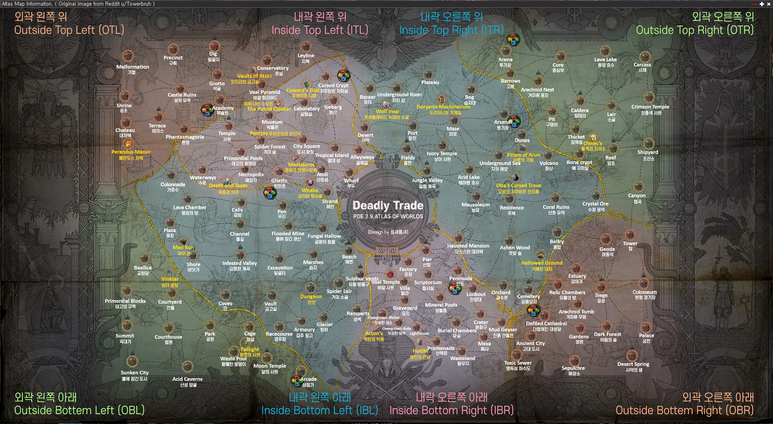 тАЛ тЧЛ ьзАьЧн ы░П ыз╡ ъ▓АьГЙ ы▓ДэК╝ьЭД эБ┤ыжнэХШый┤, ьаХы│╡ьЮР 8ъ░Ь ьзАьЧн ьдС ьДаэГЭэХЬ ьзАьЧньЭШ ыз╡ьЭД ь░╜ъ│аьЧРьДЬ ьЙ╜ъ▓М ь░╛ьЭД ьИШ ьЮИыПДыбЭ ыПДьЩАьг╝ыКФ ъ╕░ыКеьЭ┤ эМЭьЧЕыРйыЛИыЛд. ьЧньЛЬ ъ▓МьЮД UI ьЦ╕ьЦ┤ ьДдьаХьЧР ыФ░ыЭ╝ эХЬъ╕А ыШРыКФ ьШБьЦ┤ыбЬ эСЬьЛЬыРйыЛИыЛд. тЧЛ ы│┤ъ┤АэХиьЭД ьЧ┤ьЦ┤ыЖУьЭА ьГБэГЬьЧРьДЬ ьВмьЪйэХШьЛЬъ╕╕ ъ╢МьЮеыУЬыж╜ыЛИыЛд. тЧЛ ьзАьЧньЭД эБ┤ыжнэХШый┤ ьжЙьЛЬ ы│┤ъ┤АэХиьЧРьДЬ ьзАьЧньЭШ ыкиыУа ыз╡ьЭД ъ▓АьГЙэХШъ│а, ьХДыЮШьЭШ ыкйыбЭьЧРыКФ ъ╖╕ ьзАьЧньЭШ ыз╡ыУдьЭ┤ ыВШэГАыВйыЛИыЛд. тЧЛ ыкйыбЭьЧР ыВШэГАыВЬ ыз╡ьЭД ыНФы╕Ф эБ┤ыжнэХШый┤ ы│┤ъ┤АэХиьЧРьДЬ ыНФы╕Ф эБ┤ыжнэХЬ ыз╡ьЭД ъ▓АьГЙэХйыЛИыЛд. тАЛ ьД▒ьЬа ьЭ╕ь▒ИэК╕ ьаХы│┤ : эМиьЛЬы╕МэК╕ыжм ьД▒ьЬа ьЭ╕ь▒ИэК╕ ъ▓АьГЙ ъ╕░ыКеьЮЕыЛИыЛд. 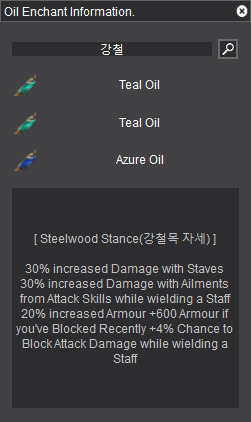 тЧЛ эХЬъ╕Аъ│╝ ьШБым╕ьЬ╝ыбЬ ыкиыСР ъ▓АьГЙэХа ьИШ ьЮИьК╡ыЛИыЛд. тАЛ тЧЛ ьЦ┤ыЦд ьД▒ьЬаъ░А эХДьЪФэХЬьзА эСЬьЛЬэХ┤ьдНыЛИыЛд. тАЛ тЧЛ эМиьЛЬы╕МэК╕ыжмьЧРьДЬ ьЦ┤ыЦд ыЕ╕ыУЬ ьЭ┤ыжДьЭ╕ьзА ьШБым╕ъ│╝ эХЬъ╕АыбЬ эСЬьЛЬэХ┤ьдНыЛИыЛд. тАЛ тЧЛ ыЕ╕ыУЬьЭШ ьДдыкЕьЭА ьХДьзБъ╣МьзАыКФ ьШБым╕ьЬ╝ыбЬызМ ьаЬъ│╡ыРйыЛИыЛд. ьД▒ьЬа ьЭ╕ь▒ИэК╕ыкЕьЭШ эХЬъ╕А/ьШБым╕ъ░ДьЭШ эЩХьЭ╕ьЭ┤ыВШ ьЦ┤ыЦд ьД▒ьЬаъ░А эХДьЪФэХЬьзА эЩХьЭ╕ эХШыКФ ьЪйыПДыбЬ ызМыУдьЦ┤ьбМъ╕░ ыХМым╕ьЮЕыЛИыЛд. тАЛтАЛ
ъ▒░ыЮШ ъ╖УьЖНызРьЭ┤ ьШдый┤ ъ╕░ы│╕ьаБьЬ╝ыбЬ эМЭьЧЕыРШыКФ ъ▒░ыЮШ ьХМыж╝ эМиыДРьЮЕыЛИыЛд. тЧЛ ьХДьЭ┤эЕЬ ьЭ┤ыжДьЭ┤ыВШ ы│┤ъ┤АэХи ыкЕ,ьвМэСЬые╝ эБ┤ыжнэХШый┤ ьХДьЭ┤эЕЬьЭД ь░╛ьЭД ьИШ ьЮИыКФ ъ▓йьЮРъ░А эСЬьЛЬыРйыЛИыЛд. тЧЛ ьдСъ░Д ьШдые╕ьк╜ ыБЭьЧР ьЬДь╣ШэХЬ тЦ╝ ы▓ДэК╝ьЬ╝ыбЬ эЩХьЮеэЦИьЭДыХМьЭШ ыкиьК╡ъ│╝ ьГБьД╕ ьДдыкЕьЮЕыЛИыЛд.
тЧЛ эХШьЭ┤ыУЬьХДьЫГьЧР ьЮИьЭД ыХМьЧРызМ ьЮРыПЩьЬ╝ыбЬ ыПЩьЮСэХШыКФ ъ╕░ыКеьЮЕыЛИыЛд.
тЧЛ ыИДъ╡░ъ░Аъ░А эХШьЭ┤ыУЬьХДьЫГьЧР ьЮЕьЮеэХШый┤ ъ╖╕ыж╝ъ│╝ ъ░ЩьЭ┤ эХШьЭ┤ыУЬьХДьЫГьЧР ыИДъ╡░ъ░А ыУдьЦ┤ьЩФыЛдыКФ ьХМыж╝ь░╜ьЭ┤ ь║РыжнэД░ьЭШ ьЭ┤ыжДъ│╝ эХиъ╗Ш ьХ╜ 1ь┤ИьаХыПД ыВШэГАыВмыЛдъ░А ьВмыЭ╝ьзСыЛИыЛд. тАЛ тЧЛ эХШьЭ┤ыУЬьХДьЫГьЭШ ьЮЕьЮе ьХМыж╝ьЭА ъ▒░ыЮШые╝ эХа ыХМ ыНФьЪ▒ ьЬаьЪйэХйыЛИыЛд.
GGGэБ┤ыЭ╝ьЭ┤ьЦ╕эК╕ьЩА ыЛмыжм ь╣┤ь╣┤ьШдэБ┤ыЭ╝ьЭ┤ьЦ╕эК╕ьЭШ ьЬаьаАыКФ ъ░ЬьЭ╕ьаХы│┤ые╝ ьЭ╕ьжЭэХЬ ьЬаьаАьЭ┤ыпАыбЬ ъ╡ныВ┤ ъ░ЬьЭ╕ьаХы│┤ы▓Хъ│╝ ъ┤АыаиэХШьЧм ыбЬъ╖╕эММьЭ╝ьЧР ь▒ДэМЕъ│╝ ъ┤АыаиэХЬ ьЦ┤ыЦаэХЬ ьаХы│┤ыПД ыВиъ╕░ьзА ьХКьК╡ыЛИыЛд. тАЛ ыН░ыУдыжмэК╕ыаИьЭ┤ыУЬьЭШ ъ▓╜ьЪ░, ь╣┤ь╣┤ьШдэБ┤ыЭ╝ьЭ┤ьЦ╕эК╕ ьЬаьаАъ░А ы│╡ьВм ы╢ЩьЧмыДгъ╕░ыбЬ ъ▒░ыЮШ ыйФьЛЬьзАые╝ ы│┤ыВ╝ ъ▓╜ьЪ░ьЧР эБ┤ыж╜ы│┤ыУЬьЭШ ыВ┤ьЪйьЭД cьЭ╜ьЦ┤ьДЬ ы│┤ыВ┤ыКФ ъ▒░ыЮШ ъ╖УьЖНызРьЭ┤ыЭ╝ыПД ьХМыж╝ эМиыДРьЧР ы│┤ьЭ┤ыПДыбЭ ь▓ШыжмэХШьШАьК╡ыЛИыЛд. тАЛ ьД╕ы╢А ьВмэХньЭА ь╡ЬэХШыЛи "Part Security (ы│┤ьХИ) ы░П Policy (ьаХь▒Е)" ы╢Аы╢ДьЧРьДЬ ьГБьД╕эЮИ ьХИыВ┤ыУЬыжмъ▓аьК╡ыЛИыЛд.
1. ьДдьаХыРШьЦ┤ ьЮИыКФ ыЛиь╢ХэВдые╝ эЩХьЭ╕эХШъ│а ьЫРэХШыКФ ыЛиь╢ХэВдыУдьЭД ьДдьаХэХйыЛИыЛд. 2. ъ▒░ыЮШ ьХМыж╝ь░╜ьЧРьДЬ ьВмьЪйэХШыКФ ыйФьЛЬьзАые╝ эЩХьЭ╕эХШъ│а ьЫРэХШыКФ ыйФьЛЬьзАыбЬ ьИШьаХэХйыЛИыЛд. 3. эФМыЭ╝ьКдэБм эГАьЭ┤ыи╕(ь┐иэГАьЮД)ьЭШ ьЛЬъ░Дъ│╝ ьГЙьГБьЭД ьДдьаХэХйыЛИыЛд. тАЛ 4. ьКдэВм эГАьЭ┤ыи╕ьЭШ ьЛЬъ░Д(ь┐иэГАьЮД)ъ│╝ ьГЙьГБьЭД ьДдьаХэХйыЛИыЛд. 5. эФМыЭ╝ьКдэБм эГАьЭ┤ыи╕ьЩА ьКдэВм эГАьЭ┤ыи╕ьЭШ ьГЙьГБьЭА ьВмъ░БэШХ ьГЙьГБьЭД эБ┤ыжнэХШый┤ ьХДыЮШьЩА ъ░ЩьЭ┤ ыВШэГАыВйыЛИыЛд.
ыйФьЭ╕ HUDьЧР ыкиыУа ъ╕░ыКе ы▓ДэК╝ьЭ┤ ьЮИъ╕░ ыХМым╕ьЧР эК╕ыаИьЭ┤ ыйФыЙ┤ьЧР эК╣ы│ДэХЬ ъ▓ГьЭА ьЧЖьК╡ыЛИыЛд.
тЧЛ DeadlyTradeыКФ Path Of ExileьЭШ ызОьЭА ыЛдые╕ ьХаыУЬьШи/ыздэБмыбЬьЩА ызИь░мъ░АьзАыбЬ 1920*1080 ь░╜ыкиыУЬ ьаДь▓┤эЩФый┤ьЬ╝ыбЬ ъ╕░ьдАьЬ╝ыбЬ ъ░Ьы░ЬыРШьЧИьК╡ыЛИыЛд. тАЛ тЧЛ ы▓аэГАы▓ДьаД ьЭ┤эЫД ьЪФь▓н ьИШьЪФъ░А ыЖТьХДьзАый┤ьДЬ эШДьЮмыКФ ъ░ЬьЭ╕ы│Д ьЬДь╣Шьб░ьаХьЭА эХДьЪФэХШьзАызМ ыкиыУа эХ┤ьГБыПДые╝ ьзАьЫРэХйыЛИыЛд. a. 1280*768 ьЭ┤ьГБ ~ 1600*1024 ып╕ызМьЭШ эХ┤ьГБыПДые╝ ьзАьЫРэХйыЛИыЛд. (ConfigPath_1280_768.ini ьЧР ьДдьаХьаАьЮе) b. 1600*1024 ьЭ┤ьГБ ~ 1920*1080 ып╕ызМьЭШ эХ┤ьГБыПДые╝ ьзАьЫРэХйыЛИыЛд. (ConfigPath_1600_1024.ini ьЧР ьДдьаХьаАьЮе) c. ь╢Фъ░АыбЬ 1280*768 ып╕ьХИьЭШ ьаАэХ┤ьГБыПДые╝ ьзАьЫРэХйыЛИыЛд. (ConfigPath_LOW.ini ьЧР ьДдьаХьаАьЮе) d. ь╢Фъ░А 1920*1080 ь┤Иъ│╝ьЭШ ъ│аэХ┤ьГБыПДые╝ ьзАьЫРэХйыЛИыЛд. (ConfigPath_HIGH.ini ьЧР ьДдьаХьаАьЮе) тАЛ
тЧЛ ыФФьКдэФМыаИьЭ┤ ы░░ьЬиьЭ┤ ьЬИыПДьЪ░ьжИ ъ╕░ы│╕ьЭ╕ 100%ъ░А ьХДыЛМ ъ▓╜ьЪ░ ьХаыУЬьШиьЭШ ьЬДь╣Шъ░А ьЮШык╗ эСЬьЛЬыРа ьИШ ьЮИьК╡ыЛИыЛд. тАЛ 1. ьЬИыПДьЪ░ьжИ ьШ╡ьЕШьЭШ ьаСъ╖╝ьД▒ - ыФФьКдэФМыаИьЭ┤ьЧРьДЬ 'ыйФьЭ╕ ыФФьКдэФМыаИьЭ┤ьЭШ ьХ▒ ы░П эЕНьКдэК╕ эБмъ╕░ ы│Аъ▓╜'ьЭД эЩХьЭ╕эХйыЛИыЛд. 2. ьЬИыПДьЪ░ьжИ ьШ╡ьЕШьЭШ ьЛЬьКдэЕЬ-ыФФьКдэФМыаИьЭ┤ьЧРьДЬ 'ы░░ьЬи ы░П ыаИьЭ┤ьХДьЫГ' ьЭД эЩХьЭ╕эХйыЛИыЛд. тАЛ тЧЛ ьЬИыПДьЪ░ьжИьЭШ ьЛЬьКдэЕЬ ъ╕░ы│╕ эП░эК╕ые╝ ы│Аъ▓╜эХЬ ъ▓╜ьЪ░ ъ╕Аъ╝┤ ым╕ьаЬыбЬ ьЦ┤эФМыжмь╝АьЭ┤ьЕШьЭШ UI эБмъ╕░ьЧР ьШБэЦеьЭД ьдД ьИШ ьЮИьК╡ыЛИыЛд. тАЛ 1. ьЬИыПДьЪ░ьжИ ьШ╡ьЕШьЭШ ьЛЬъ░Ды░ПьЦ╕ьЦ┤ - ьЦ╕ьЦ┤ьЧРьДЬ ъ╕░ы│╕ ьДдьаХ ьЦ╕ьЦ┤ые╝ эЩХьЭ╕эХйыЛИыЛд. 2. ьЬИыПДьЪ░ьжИ ьШ╡ьЕШьЭШ ьЛЬъ░Ды░ПьЦ╕ьЦ┤ - ьзАьЧньЧРьДЬ ьВмьЪйьзАьЧн ьЦ╕ьЦ┤ьЭШ ъ╢МьЮе ьЦ╕ьЦ┤ые╝ эЩХьЭ╕эХйыЛИыЛд. 3. ьЬД 1. 'ьЦ╕ьЦ┤'ьЧРьДЬьЭШ ьЦ╕ьЦ┤ ьДдьаХъ│╝ 2. 'ьзАьЧн'ьЧРьДЬьЭШ ъ╢МьЮе ьЦ╕ьЦ┤ъ░А ьЭ╝ь╣ШэХШыКФьзА эЩХьЭ╕эХйыЛИыЛд. ызМьХ╜ ыЛдые┤ыЛдый┤, ъ╢МьЮе ьЦ╕ьЦ┤ые╝ ъ╕░ьдАьЬ╝ыбЬ ьЦ╕ьЦ┤ые╝ ьДдьаХэХйыЛИыЛд. эХДьЪФэХШыЛдый┤ ьаЬьЦ┤эМРьЭШ 'ъ╕Аъ╝┤' - 'ъ╕░ы│╕ ъ╕Аъ╝┤ ьДдьаХ ы│╡ьЫР'ьЭД ьЛЬыПД эХ┤ы┤РьХ╝эХйыЛИыЛд.
DeadlyTradeыКФ 1.0.0.0ы▓ДьаДыМАьЧРьДЬ ы╢АэД░ GPUьЧР ьШБэЦеьЭД ьг╝ыКФ ыкиыУа ыбЬьзБьЭД ьаЬъ▒░эХШьШАьК╡ыЛИыЛд. ыФ░ыЭ╝ьДЬ DirectXыВШ OpenGLыУ▒ьЭД ьВмьЪйэХШьзАыПД ьХКьК╡ыЛИыЛд. Drawing ьЧньЛЬ GDIые╝ ьЭ┤ьЪйэХ┤ьДЬ ьзБьаС ыУЬыбЬьЮЙьЭД эХШыКФ ъ▓ГьЭА ы│┤ъ┤АэХи ъ▓йьЮР ьДдьаХ ьЭ┤ьЩ╕ьЧРыКФ ьЧЖьК╡ыЛИыЛд. тАЛ ResolutionьЧР ы╣ДыбАэХЬ UI эЩХыМА ь╢ХьЖМ ScalingьЭА GDI(GDI+)ыбЬ ыУЬыбЬьЮЙьЭД эХШъ▒░ыВШ GPUые╝ ьЭ┤ьЪйэХШыКФ эФДыбЬъ╖╕ыЮШы░Н ы░йьЛЭ ьЩ╕ьЧРыКФ ьЛдыбЬ ьЧДь▓ныВШъ▓М ы│╡ьЮбэХШъ│а ы▓Иъ▒░ыбЬьЪ┤ ьЮСьЧЕьЮЕыЛИыЛд. эФДыбЬъ╖╕ыЮиьЭ┤ ъ░АьзАъ│а ьЮИыКФ ыкиыУа ь░╜ъ│╝ ъ╖╕ ь░╜ ыВ┤ы╢АьЧР ьЮИыКФ ыкиыУа ь╗иэК╕ыбдыУдьЭД Scale ь▓Шыжмые╝ эХ┤ьдШьХ╝ эХйыЛИыЛд. ъ╖╕ыЮШьДЬ ьЭ╝ы░ШьаБьЭ╕ ьЧмыЯм ъ╕░ьЧЕыУдьЭШ эФДыжмьЫиьЦ┤/ьХаыУЬьЫиьЦ┤/ьГБьЪй ьЖМэФДэК╕ьЫиьЦ┤ыПД ResolutionьЧР ы╣ДыбАэХЬ Scale ь▓ШыжмыКФ ъ▓МьЮДьЭ┤ыВШ ъ╖╕ыЮШэФ╜ ьЖМэФДэК╕ ыУ▒ ьЩ╕ьЧР ьЭ╝ы░ШьаБьЬ╝ыбЬыКФ ыМАы╢Аы╢Д ьзАьЫРэХШьзА ьХКьК╡ыЛИыЛд.
тЧЛ ыН░ыУдыжмэК╕ыаИьЭ┤ыУЬые╝ ьДдь╣ШэХЬ эП┤ыНФьЧРьДЬ DeadlyTrade.exeые╝ ызИьЪ░ьКд ьШдые╕ьк╜ эБ┤ыжн 'ьЖНьД▒'ьЭД эБ┤ыжнэХШый┤ ьЖНьД▒ь░╜ьЭ┤ ыВШэГАыВйыЛИыЛд. ьЖНьД▒ь░╜ьЧРьДЬ эШ╕эЩШьД▒ эГньЭД эБ┤ыжнэХйыЛИыЛд. тАЛ 1. 'ыЖТьЭА DPI ьДдьаХ ы│Аъ▓╜' ьЭД эБ┤ыжнэХйыЛИыЛд. тАЛ 2. эФДыбЬъ╖╕ыЮи DPIьЧРьДЬ ьХДыЮШ ьВмьзДьЭШ ы╣иъ░Д ы░ХьКдьЩА ъ░ЩьЭ┤ ьДдьаХэХйыЛИыЛд. 1) эФДыбЬъ╖╕ыЮи DPIьЧРьДЬ '... ьЭ┤ эФДыбЬъ╖╕ыЮиьЭШ эБмъ╕░ ьб░ьаХ ым╕ьаЬые╝ эХ┤ъ▓░эХШьД╕ьЪФ' ь▓┤эБм. 2) ыЛдьЭМъ│╝ ъ░ЩьЭА ъ▓╜ьЪ░ьЧР... ьЧРьДЬ 'ьЭ┤ эФДыбЬъ╖╕ыЮиьЭД ьЧ┤ыХМ' ь╗┤ы│┤ы░ХьКд ьДаэГЭ. 3. 'ъ│аъ╕Й эБмъ╕░ ьб░ьаХ ьДдьаХ ьЧ┤ъ╕░'ые╝ эБ┤ыжнэХШый┤ ьЫРэХШыКФ эБмъ╕░ые╝ ьб░ьаИэХа ьИШ ьЮИьК╡ыЛИыЛд.
тЧЛ ьЭ╝ы░ШьаБьЬ╝ыбЬ ьЬИыПДьЪ░ьжИ ы░П ьХИэЛ░ы░ФьЭ┤ыЯмьКд эФДыбЬъ╖╕ыЮиьЭА exe эММьЭ╝ьЭ┤ ъ╡ньаЬьЭ╕ьжЭъ╕░ъ┤АьЭШ ьЬаыгМ ьДЬыкЕ(Code Signing)ьЭ┤ эПмэХиыРШьзА ьХКьХШьЭД ъ▓╜ьЪ░ьЧР ьЬДэЧШ ьЪФьЖМыбЬ эМРыЛиэХШъ▓М ыРШьЦ┤ьЮИьК╡ыЛИыЛд. тАЛ тЧЛ ьХ╜ 2ыЕДьЧмьаД ы╢АэД░ыКФ ьХЕьД▒ь╜ФыУЬ ыУ▒ьЭШ ы│┤ьХИым╕ьаЬыбЬ ьЭ╕эХ┤ ыНФьЪ▒ ъ░ХэЩФыРШьЦ┤ьДЬ, ъ╡ньаЬ ьЭ╕ьжЭъ╕░ъ┤АьЭШ ьЬаыгМ ьДЬыкЕьЭ┤ыРШьзА ьХКьЭА exe эММьЭ╝ьЭ┤ эПмэХиыРШьЧИьЭД ъ▓╜ьЪ░ ьЬДэЧШ ьЪФьЖМыбЬ ъ░Дьг╝эХШъ│а ьЭ╝ыЛи ъ▓йыжмэХШъ▒░ыВШ ъ▓АьВмые╝ ьзДэЦЙэХйыЛИыЛд. тАЛ тЧЛ ьЭ┤ ым╕ьаЬые╝ эХ┤ъ▓░эХШыКФ ы░йы▓ХьЭА ыСРъ░АьзАьЮЕыЛИыЛд. 1) exe эММьЭ╝ьЭШ 1ыЕД~2ыЕДыЛиьЬДьЭШ ъ╡ньаЬьЭ╕ьжЭъ╕░ъ┤А ьЬаыгМ ьДЬыкЕьЭД ьзДэЦЙэХЬыЛд. 2) exe эММьЭ╝ьЭ┤ ьЛаыв░эХа ьИШ ьЮИыКФ exeыбЬ ыжмэПмэК╕(ъ▓АьВм эЫД ьХИьаДэХШыЛдъ│а эМРыЛиыРШьДЬ ьЛдэЦЙ)ъ░А ьГБыЛ╣ ьИШ ьШмыЭ╝ъ░АьХ╝эХЬыЛд. ъ╖╕ыЯмыВШ 2) эХныкйьЭА ы╣Иы▓ИэХЬ ьЧЕыН░ьЭ┤эК╕ъ░А ьЮИыКФ ъ▓╜ьЪ░ ьГИыбЬьЪ┤ exeъ░А ы░Шы│╡ыРШъ╕░ ыХМым╕ьЧР эШДьЛдьаБьЬ╝ыбЬ ьЦ┤ыа╡ьК╡ыЛИыЛд. тЧЛ ъ▓░ъ╡ньЧР ьЩДьаДэЮИ ы│┤ьХИ ым╕ьаЬыбЬы╢АэД░ ы▓ЛьЦ┤ыВШыадый┤ DeadlyTradeызМьЭД ьЬДэХЬ ъ╡ньаЬ ьЭ╕ьжЭъ╕░ъ┤АьЭШ 1~2ыЕДыЛиьЬД ьЭ╕ьжЭьДЬые╝ ы░Ьъ╕Йы░ЫьХДьДЬ ъ░АьзАъ│а ьЮИьЦ┤ьХ╝ эХйыЛИыЛд. тАЛ тЧЛ ыФ░ыЭ╝ьДЬ, ыЛ╣ы╢Дъ░ДьЭА ыЛдьЪ┤ыбЬыУЬыВШ ьЛдэЦЙьЧР ым╕ьаЬъ░А ьЮИьЬ╝ьЛд ъ▓╜ьЪ░, ы░ФьЭ┤ыЯмьКд ъ┤Аыаи эФДыбЬъ╖╕ыЮи ьЛдьЛЬъ░Д ъ▓АьВм ыУ▒ьЭД ьЮаьЛЬ ыБДъ│а ыЛдьЪ┤ ы░ЫьЬ╝ьЛа ыЛдьЭМ ы│ДыПДыбЬ ы░ФьЭ┤ыЯмьКд ъ▓АьВмые╝ ьзДэЦЙэХШьД╕ьЪФ. ьХИьаДэХШыЛдъ│а ыВШьШдый┤ ыЛдьЪ┤ыбЬыУЬые╝ ызИь╣ШьЛа эЫДьЧР ы░ФьЭ┤ыЯмьКд ъ┤Аыаи эФДыбЬъ╖╕ыЮиьЧРьДЬ ьДдь╣ШыРЬ ъ▓╜ыбЬые╝ ъ▓АьВмьЧРьДЬ ьаЬьЩ╕ ъ▓йыжм ьЛЬь╝Ььг╝ьЛЬый┤ ыРйыЛИыЛд. ым╝ыба exeызМ ьаЬьЩ╕эХ┤ыПД ъ┤Аъ│Д ьЧЖьК╡ыЛИыЛд.
тЧЛ DeadlyTradeыКФ gggьЭШ TOS (Term Of Service) ые╝ ьдАьИШэХйыЛИыЛд. тАЛ 1. DeadlyTradeыКФ ыДдэК╕ьЫМэБм эМиэВ╖ ъ░РьЛЬ ыШРыКФ ьЬДы│Аьб░ ыУ▒ POEьЭШ эМиэВ╖ъ│╝ ъ┤АыаиыРЬ ьЦ┤ыЦд ь╜ФыУЬыПД эПмэХиэХШьзА ьХКьК╡ыЛИыЛд. 2. DeadlyTradeыКФ ьКдэБмыж░ ыкиыЛИэД░ызБ ыШРыКФ ып╕ыЯмызБъ│╝ ъ┤АыаиыРЬ ьЦ┤ыЦд ь╜ФыУЬыПД эПмэХиэХШьзА ьХКьК╡ыЛИыЛд. 3. DeadlyTradeъ░А ьВмьЪйэХШыКФ ыкиыУа APIыКФ ъ│╡ьЛЭьаБьЬ╝ыбЬ ьаЬъ│╡эХШыКФ API ьЮЕыЛИыЛд. тАЛ тЧЛ DeadlyTradeыКФ gggъ░А ыкЕы░▒эЮИ ы░ЭэЮМ ьаХь▒ЕьЭ╕ 1ы▓ДэК╝ 1ьДЬы▓ДьВмьЭ┤ыУЬ ьХбьЕШьЭД ьзАэВдъ│а ьЮИьК╡ыЛИыЛд. тАЛ 1. one Button one Server-Side ActionьЭА ъ▓МьЮДьЧР ьШБэЦеьЭД ьг╝ыКФ ьХбьЕШьЭА ызИьЪ░ьКдьЭШ ьЭ┤ыПЩъ╣МьзА эПмэХиэХ┤ьДЬ ьХаыУЬьШи/ыздэБмыбЬые╝ эЖ╡эХ┤ьДЬ ьЦ┤ыЦд ьХбьЕШьЭД эХШыНШьзА ъ▓МьЮДьЧР ьШБэЦеьЭД ьг╝ыКФ ъ▓╜ьЪ░ эХЬы▓И эБ┤ыжньЧР 1ъ░ЬьЭШ эЦЙьЬДызМ ьаДыЛмыП╝ьХ╝ эХЬыЛдыКФ ъ▓ГьЮЕыЛИыЛд. 2.DeadlyTradeыКФ ъ▓МьЮДьЧР ьШБэЦеьЭД ьг╝ыКФ (ызИьЪ░ьКд ьЭ┤ыПЩ эПмэХи) ьХбьЕШьЭД эПмэХиэХШьЧм 1ы▓ДэК╝ 1ьДЬы▓ДьВмьЭ┤ыУЬ ьХбьЕШьЭД ьаХэЩХэЮИ ьзАэВдъ│а ьЮИьК╡ыЛИыЛд. тАЛ тЧЛ ыЛдьЭМь╣┤ь╣┤ьШд POE ьЬаьаАьЭШ ъ▒░ыЮШ ьХМыж╝ьЭА эШДьЮм ъ▓МьЮД TOSые╝ ьдАьИШэХШый┤ьДЬ ьХМыж╝ьЭД ьдД ьИШ ьЮИыКФ ы░йы▓ХьЭ┤ ьЧЖьК╡ыЛИыЛд. тАЛ 1. ыЛдьЭМь╣┤ь╣┤ьШдьЭШ ьЬаьаАыКФ ыбЬъ╖╕эММьЭ╝ьЧР ъ╕░ыбЭьЭД ь▒ДэМЕ ъ╕░ыбЭьЭ┤ ыВиьзА ьХКьК╡ыЛИыЛд. ьЭ┤ыКФ ьЛдыкЕьЭ╕ьжЭьЭД ы░ЫьЭА ьЬаьаАыЭ╝ьДЬ ъ░ЬьЭ╕ьаХы│┤ы│┤эШ╕ьЩА ъ┤Аъ│ДьЮИыКФ ьаХыПДыбЬызМ ьХМъ│а ьЮИьК╡ыЛИыЛд. ьзАыВЬэХ┤ 6ьЫФ ьаХьЛЭ ьДЬы╣ДьКдьЩА эХиъ╗Ш ьЭ┤ыаЗъ▓М ы│Аъ▓╜ыРШьЧИьК╡ыЛИыЛд. 2. ьЭ┤ыбЬьЭ╕эХ┤, эШДьЮм POEьЭШ ыкиыУа ъ▒░ыЮШьХМыж╝ ъ┤Аыаи ьХаыУЬьШиьЭА ь╣┤ь╣┤ьШдьЬаьаАьЭШ ъ▒░ыЮШ ъ╖УьЖНызРьЧР ыМАэХ┤ ьХМыж╝ьЭД ьг╝ьзА ык╗эХйыЛИыЛд. 3. ъ╖УьЖНызР ы┐РызМ ьХДыЛИыЭ╝ ь▒ДэМЕ ыбЬъ╖╕ъ░А ыВиьзА ьХКъ╕░ ыХМым╕ьЧР ь╣┤ь╣┤ьШд POE ьЬаьаАыКФ эК╕ыаИьЭ┤ыУЬ ь▒ДыДР ьКдь║РыЛЭьЧРыПД ьКдь║РыЛЭыРШьзА ьХКьК╡ыЛИыЛд.
1. DeadlyTradeьЭШ эХ╡ьЛм ьг╝ ь░╜ъ╡мыКФ Discord Server ьЮЕыЛИыЛд. 2. Discord ьДЬы▓ДьЧРыКФ ъ│╡ьзА, ьЧЕыН░ьЭ┤эК╕ ьХИыВ┤, ьЮСьЧЕьдСьЭ╕ ыВ┤ьЪйьЭД ы╣ДыбпэХ┤ьДЬ ьзИым╕ ыЛ╡ы│А, ы▓Дъ╖╕ ыжмэПмэК╕, ъ▒┤ьЭШ ы░П ьаЬьХИ ыУ▒ ъ░БьвЕ ь▒ДыДРьЭ┤ ьЮИьК╡ыЛИыЛд. ыФФьКдь╜ФыУЬ ьДЬы▓ДьЧРьДЬ эХ┤ыЛ╣ ь▒ДыДРьЧР ыВиъ▓иьг╝ьЛЬый┤ ъ░Аьб▒,ьзБьЮе,ьВмэЪМ,ъ░ЬьЭ╕ ыУ▒ьЭШ ъ░ЬьЭ╕ ьЭ╝ьаХьЭ┤ эЧИыЭ╜эХШыКФ эХЬ ь╡ЬьДаьЭД ыЛдэХ┤ьДЬ эЪМьЛаыУЬыжмъ▓аьК╡ыЛИыЛд. DeadlyTrade ъ░Ьы░Ь ьЭ┤ьаДьЧРыПД ъ░БьвЕ ьаХы│┤ьЩА ьЮРыгМые╝ ьХИыВ┤ыУЬыжмый┤ьДЬ ьЖМэЖ╡эХ┤ьЩФыНШ ьаЬ ыкиьК╡ьЭД ъ╕░ьЦ╡эХШьЛЬыКФ ы╢ДьЭ┤ эХЬы╢ДьЭ┤ыЭ╝ыПД ьЮИыЛдый┤ ьХЮьЬ╝ыбЬыПД эХЬы╢ДьЭ┤ыЭ╝ыПД ыНФ ьГЭъ╕┤ыЛдый┤ эБ░ ъ╕░ьБиьЭ╝ ъ▓ГьЮЕыЛИыЛд. тАЛ 3. ьЧмыЯмы▓ИьЭШ ъ│╡ьЬа ы░П ьХИыВ┤ ьЛмьзАьЦ┤ыКФ ъ░Ьы░ЬьЭШ ьдСыЛиъ╣МьзА ьГЭъ░БэХШъ▓МыБФ ьЬДъ╕░ые╝ ъ▓къ╕░ыПД эЦИъ╕░ьЧР ьб░ьЛмьКдыаИ ыЛ╣ы╢А ызРьФАьЭД ыВиъ╣БыЛИыЛд. 1ыЕДьЧм ыВиьзУ ьГИыбЬ ъ░Ьы░ЬэХЬ ьХаыУЬьШиьЭД ъ│╡ьЬа ьХИыВ┤ыУЬыжмый┤ьДЬ, ъ╕АыбЬы▓М ыШРыКФ ъ▒░ыМА ъ╕░ьЧЕьЭШ ьЖМэФДэК╕ьЫиьЦ┤ы│┤ыЛд ьдСъ▓м, ьдСьЖМ, ьЖМъ╕░ьЧЕ ыШРыКФ ьаДым╕ эМАыУдьЭШ эФДыбЬъ╖╕ыЮиыУды│┤ыЛд ыНФэХЬ ьЪФъ╡мьЩА ьзИь▒ЕьЭД эХШыКФ ьВмыЮМыУдъ│╝ ьГБьЛЭьаБьЭ╕ ьДаьЭД ыДШьЦ┤ ьаХыПДые╝ ьзАыВШь╣Шъ▓М ьЧРы▓аыаИьКдэК╕ыбЬ ыДШьЭА ьВмыЮМыУдьЭД ьГБыЛ╣эЮИ ызОьЭ┤ ызМыВмьК╡ыЛИыЛд. тАЛ ьЭ┤ъ╕АьЭД ьЭ╜ъ│а ъ│ДьЛЬыКФ ьЧмыЯмы╢ДыУдьЭА ъ╖╕ыаЗьзА ьХКьЬ╝ьЛЬъ▓аьзАызМ эШ╣ьЛЬыЭ╝ыПД ь▓ШьЭМ DeadlyTradeые╝ ьаСэХШьЛЬыКФ ы╢ДыУдьЭА ъ░ЩьЭА ъ▓МьЮДьЭД ьжРъ╕░ъ│а ьвЛьХДэХШыКФ ъ░АьаХьЭД ъ╛╕ыж░ ьзБьЮеьЭ╕ ьЬаьаАъ░А ъ░ЬьЭ╕ьЭШ ьЮРьЫРъ│╝ ы╣ДьЪй ы░П ьЧмъ░А ьЛЬъ░ДьЭД эИмьЮРэХ┤ьДЬ ъ░Ьы░ЬэХШъ│а ьХИыВ┤ыУЬыжмыКФ ъ▓ГьЭ╝ы┐РьзА DeadlyTradeыКФ ьаЬэТИьЭ┤ ьХДыЛИыЭ╝ыКФ ьаРъ│╝ ьЦ┤ыЦаэХЬ ъ╕░ьЧЕьЧРьДЬ ъ░Ьы░Ь, ьЪ┤ьШБ, ьДЬы╣ДьКдэХШыКФъ▓ГьЭ┤ ьХДыЛШьЭД ьХМьХДьг╝ьЕиьЬ╝ый┤ эХйыЛИыЛд. ьЦ┤ыФФъ╣МьзАыВШ ъ▓Мып╕ыи╕ыбЬьНи ъ░ЩьЭ╕ ъ▓МьЮДьЧРьДЬ ьжРъ▒░ьЫАьЭД эХиъ╗Ш ьг╝ъ│а ы░ЫыКФ ъ░ЬьЭ╕ эЩЬыПЩьЮЕыЛИыЛд. тАЛ эШДьЮмыКФ Deadly KOR эМАьЭ┤ыЭ╝ыКФ ыЬ╗ьЭ┤ ызЮыКФ ыкЗыкЗы╢ДыУдьЭ┤ ыПДьЩАьг╝ьЕФьДЬ ьХДьЭ┤ь╜ШьЭД эХЬыХАэХЬыХА ъ╖╕ыж░ыЛдъ▒░ыВШ ыкиыУа ыЛ╡ы│АьЧР ьЛЬъ░ДьЭД ы╣╝ьХЧъ╕░ыКФ ьГБэЩйыУ▒ьЭА ызОьЭ┤ ьдДьЦ┤ыУдьЧИьК╡ыЛИыЛд. ъ╕░ъ║╝ьЭ┤ ыПДьЫАьЭД ьг╝ьЛЬыКФ ы╢ДыУдъ╗Ш ыДИым┤ыВШ ъ░РьВмэХйыЛИыЛд.
тЧЛ ыФФьКдь╜ФыУЬ ьДЬы▓Дые╝ ьдСьЛмьЬ╝ыбЬ ьЭШъ▓м/ьаЬьХИ ьг╝ьЛЬыКФ ыВ┤ьЪйыУдьЭД ы▓ДьаДьЧЕьЭД ьзДэЦЙэХШый┤ьДЬ эМАъ│╝ эХиъ╗Ш ьХИыВ┤ыУЬыадьЩФьК╡ыЛИыЛд. 1.3.9.5 ы▓ДьаДы╢АэД░ыКФ ъ╖╕ ыВ┤ьЪйыУдьЭД ьаХыжмэХШъ│а ьЧмыЯмы╢Дъ╗Ш ъ│╡ьЬаэХШъ│а ьЮИьК╡ыЛИыЛд. https://docs.google.com/spreadsheets/d/191UCVjKdvvAjtSZdwe90q5HOTIJRbE7zzvX3EnFmUfM/edit?usp=sharing ( ызБэБмые╝ ьХДыКФ ыкиыУа ьВмьЪйьЮРъ░А ы│╝ ьИШ ьЮИьЭМ ьДдьаХ ьЮЕыЛИыЛд. ) тЧЛ ьЭ┤ыЯмэХЬ эШДэЩй ъ│╡ьЬаыКФ ъ╖╕ыПЩьХИ ьЧмыЯмы╢Дъ│╝ ьЖМэЖ╡эХ┤ьЩФыНШ ъ▓Гь▓ШыЯ╝ ьЧмыЯмы╢Дъ│╝ эХиъ╗Ш ызМыУдьЦ┤ъ░ДыЛдыКФ ызИьЭМьЬ╝ыбЬ ы▓Дъ╖╕ ыжмэПмэМЕ, ьзИым╕ ыЛ╡ы│А ыУ▒ DeadlyTradeьЩА ъ┤АыаиыРЬ ыЛдьЦСэХЬ ы╢Аы╢ДьЧРьДЬ ьЭ┤ыгиьЦ┤ьзИ ъ▓ГьЮЕыЛИыЛд.
тАЛтЧЛ DeadlyTrade ьВмьЪйьЮР ыздыЙ┤ьЦ╝ьЭД ьЬДэХ┤ https://www.jumpleasure.me/deadlytrade/ ьВмьЭ┤эК╕ые╝ ьШдэФИэЦИьК╡ыЛИыЛд. ь┤Иъ╕░ ыкйьаБьЭА ьВмьЪйьЮР ыздыЙ┤ьЦ╝ьЭ┤ьЧИыКФыН░ ьХЮьЬ╝ыбЬыКФ ыФФьКдь╜ФыУЬ ьДЬы▓Дые╝ ьг╝ь╢ХьЬ╝ыбЬэХ┤ьДЬ ьВмьЭ┤эК╕ьЩА ыМАы╢Аы╢ДьЭШ ьаХы│┤ые╝ ьЧ░ъ│ДэХа ъ│ДэЪНьЮЕыЛИыЛд. ьХДыЮШьЭШ ызБэБмыбЬ ьаСьЖНэХШьЛЬый┤ ыРйыЛИыЛд.
тЧЛ DeadlyTradeыКФ All-In-OneьЭД ыкйэСЬыбЬэХШъ│а ьЮИьК╡ыЛИыЛд. ъ╖╕ыЯмыВШ, a. ьХаыУЬьШиьЭ┤ ым┤ъ▒░ьЫМьзАыКФ ъ╕░ыКеыУдьЭА ы░░ьаЬэХйыЛИыЛд. b. ьД▒ыКеьЧР ьЭ╝ьаХ ьИШьдА ьЭ┤ьГБьЭШ ьШБэЦеьЭД ьг╝ыКФ ъ╕░ыКеыУдьЭА ы░░ьаЬэХйыЛИыЛд. c. ьдСьЪФыПД ы░П ьДаэШ╕ыПДъ░А ыЦиьЦ┤ьзАъ▒░ыВШ POEьЭШ ьЧЕыН░ьЭ┤эК╕ыбЬ ьЭ╕эХ┤ ы╢ИэХДьЪФэХШъ▒░ыВШ ьЪйыПД ы│Аъ▓╜ыРЬ ъ╕░ыКеьЭДьЭА ьаЬъ▒░эХйыЛИыЛд. тЧЛ ы▓ДьаДьЧЕьЭД ъ▒░ыУнэХШый┤ьДЬ ы▓Дъ╖╕ ьИШьаХъ│╝ ьЮСьЭА ъ╕░ыКеыУд ыХМыба эБ░ ъ╕░ыКеыУд ъ╖╕ыжмъ│а ыздьЛЬьжМ ы│АэЩФыРШыКФ ъ▓ГыУдьЭД ы░ШьШБэХ┤ьЩФьК╡ыЛИыЛд. ьХЮьЬ╝ыбЬыПД ъ╖╕ыЯмэХЬ ы░йэЦеьЭА ъ│ДьЖНэХа ьШИьаХьЭ┤ъ│а ъ▓░ъ╡ньЧРыКФ ыкйэСЬэХШыКФ ы░ФьЭ╕ All-In-One Addon ьЭ┤ ыРШыПДыбЭ эХиъ╗Ш эХ┤ьг╝ьЛЬъ╕╕ ъ╕░ыМАэХйыЛИыЛд. ьЧмыЯмы╢ДьЭШ ьзАьаБ,ьаЬы│┤,ъ▒┤ьЭШ, ьЭСьЫРъ│╝ ъ▓йыадъ░А ыкйэСЬые╝ эЦеэХ┤ъ░АыКФ ьг╝ ьЫРыПЩыаеьЮЕыЛИыЛд. эХиъ╗ШэХ┤ьг╝ьЕФьДЬ ъ░РьВмэХйыЛИыЛд.
DeadlyTrade / Deadly KOR Team > тЧЛ Discord - https://discord.gg/ryjUA7r тЧЛ KAKAO Open Talk - https://open.kakao.com/o/gylOSztb тАЛ Funny Project > тАЛтЧЛ GitHub - https://github.com/DeadlyCrush тЧЛ Azure - https://dev.azure.com/DeadlyCrush/ тАЛ Private > тАЛтЧЛ BLOG - https://blog.naver.com/eocsdev2 тЧЛ Twitter - https://twitter.com/crush_deadly тЧЛ Facebook - https://www.facebook.com/deadlycrush.kor тЧЛ Reddit - https://www.reddit.com/user/DeadlyCrush тЧЛ Discord - DeadlyCrush#7202 тАЛ Personal Server for DeadlyTrade > тАЛтЧЛ https://www.jumpleasure.me/deadlytrade/ тАЛ Media > тАЛтЧЛ Twitch - https://www.twitch.tv/deadlycrush тАЛтЧЛ Youtube - https://www.youtube.com/c/DeadlyCrush Deadly KOR Team Member > We joined together a month ago :D тЧЛтАЛтАЛ DeadlyCrush : Team Leader, Main Development, Planning . тЧЛ WindNoth : Team Management, Planning, QA Directing. тЧЛ AYaS : Data Mining, QA. тЧЛ zjvmf34 : Main Design, Development . тЧЛ jumpleasure : Translations. Sub Design тЧЛ MontesLara : User communicator.
EXP
293,608
(34%)
/ 310,001
Non-Commercial,Pure Sharing::Github,Youtube,Twitch ========================= ыН░ыУдыжмэБмыЯмьЙм DeadlyCrush/DeadlyAngel ========================= ыН░ыУдыжмэК╕ыаИьЭ┤ыУЬ(DeadlyTrade) All-in-One ьЩ╕... ьЧмыЯм ьХаыУЬьШи, ыздэБмыбЬ, ъ░БьвЕ ьаХы│┤ ы░П эМБ ========================== Tech. Inform. Developer. Start 1996~ NOW :: C++, VC++, CLI ( Windows, Linux ) .Net Related, .Net Core Java, Node.js, lua and Etc... js languages. Autohotkey and Etc... Script lanuages. DX, DShow, Unrial & Unity. ========================= Career.┬а1996 Text MUD ъ▓МьЮД ъ░Ьы░ЬьВм ьЮЕым╕ ьЭ┤эЫД MUG, MMORPG ь┤Иъ╕░ъ╣МьзА ъ▓МьЮД ъ░Ьы░Ь ьЭ┤эЫД, ъ░БьвЕ ъ░Ьы░Ь ы╢ДьХ╝ эЪМьВмьЧРьДЬ ъ╖╝ым┤ 2019ыЕД эШДьЮм уЕЗуЕЗыД╖ ъ░Ьы░Ьь┤Эъ┤Д ьзБэХи ып╕ъ│╡ъ░Ь ъ╖╝ым┤ьдС (2019ыЕД ъ╕░ьдА 26ыЕДь░и).┬аъ┤АыжмьзБьЭД ъ╖╣ыПДыбЬ ъ║╝ыадэХШый░ эШДьЮм ьг╝ыбЬ Core ъ░Ьы░Ь ы░П Architecture ые╝ ьг╝ыае.┬аъ╖╕ ьЩ╕ ъ░Ьы░Ь ь╗иьДдэМЕ ъ▓╕ьЧЕ. ========================= Personal Inform. ъ▓МьЮДъ┤СьЭ┤ый░ ъ▓МьЮДъ│╝ ъ┤АыаиэХЬ ыкиыУаъ▓ГьЧР ьЧмъ░А ьЛЬъ░ДьЭД эХаьХаэХи.┬аьЩАьЪ░ьаА ьЛЬьаИ Titan UI ы░П ьЮРь▓┤ ъ░Ьы░Ь Nuke UI эМиэВдьзА ы░░эПмые╝ ьЛЬьЮСьЬ╝ыбЬ┬аь╖иып╕эЩЬыПЩьЧР ь╖иып╕ьЭШ ьЧЕым┤ые╝ ыНФэХШъ╕░ ьЛЬьЮС. ьаХьЛа ьЧ░ыа╣ 20ьД╕ ып╕ызМ ьЮРъ░АьзДыЛи. Tmt & Tmi ъ│╡ьЛЭ? ьЮРъ▓й ь╖иыУЭ.┬аьаХыжмэШХ эШ╕ыНФ ьЮРъ▓й ь╖иыУЭ.┬аэШ╕ъ░РэШХ ъ┤АьвЕ ьЮРъ▓й ьдАы╣ДьдС.┬аыжмь▓ШыУЬъ▓МыжмьЧЗъ│╝ ы╣МыбЬэН╝ые╝ ьЪ░ьГБьЬ╝ыбЬ ьВ╝ьХШьЬ╝ыВШ,┬аэХЬ ы╢ДьЭШ ы│АьаИ?ъ│╝ эХЬы╢ДьЭШ ьХИэГАъ╣МьЪ┤ ьГБэЩйыУдыбЬ ъ╖╕ыУдьЭШ ыкиъ╕░ьЧЕьЭД ыУ▒ьзР.┬а2019ыЕД эШДьЮм эБмыжмьКдьЬМьКиыЛШьЭД ы╣ДыбпэХЬ GGGьЭШ ь╢ФьвЕьЮР. ========================= 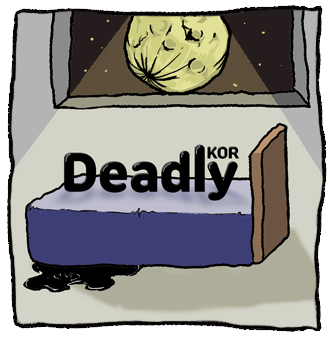
|
|
|











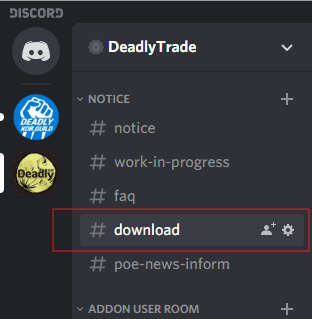
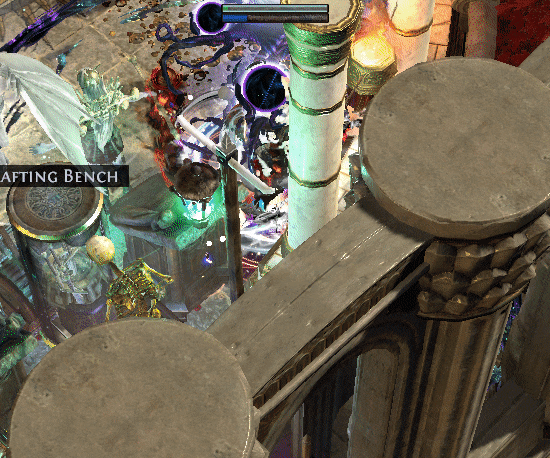
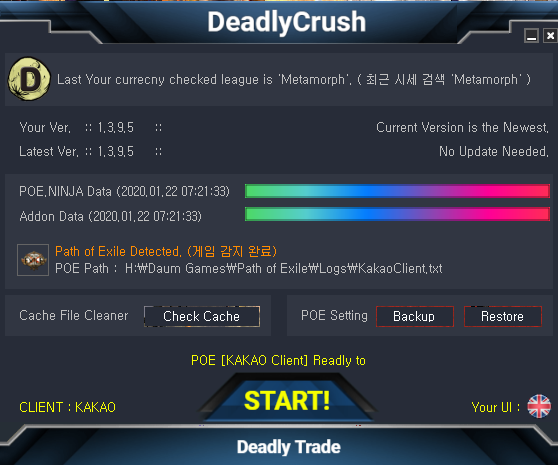
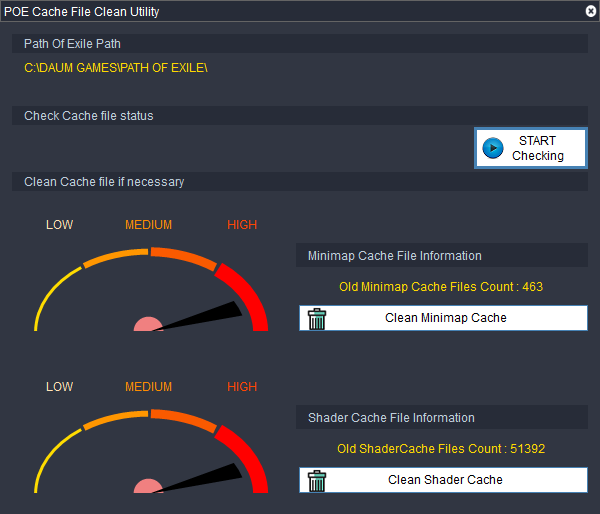
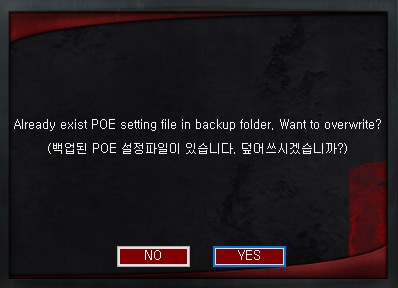
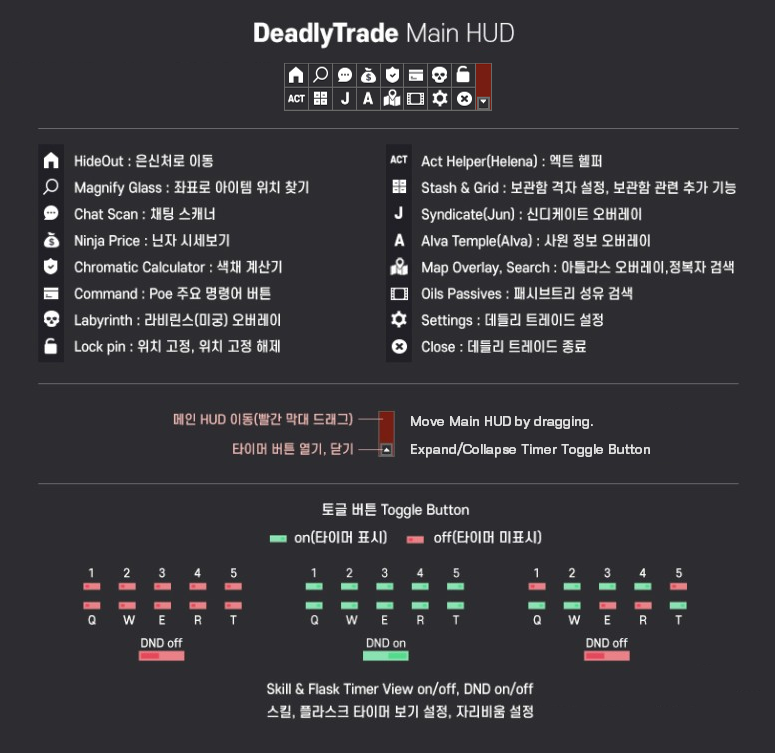
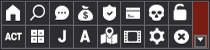
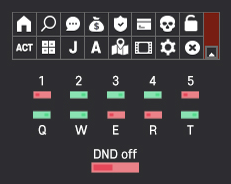
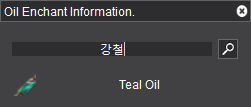







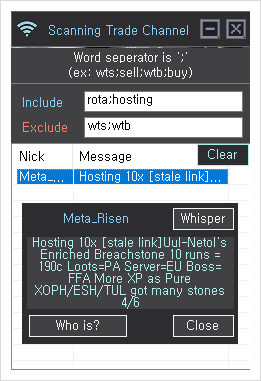

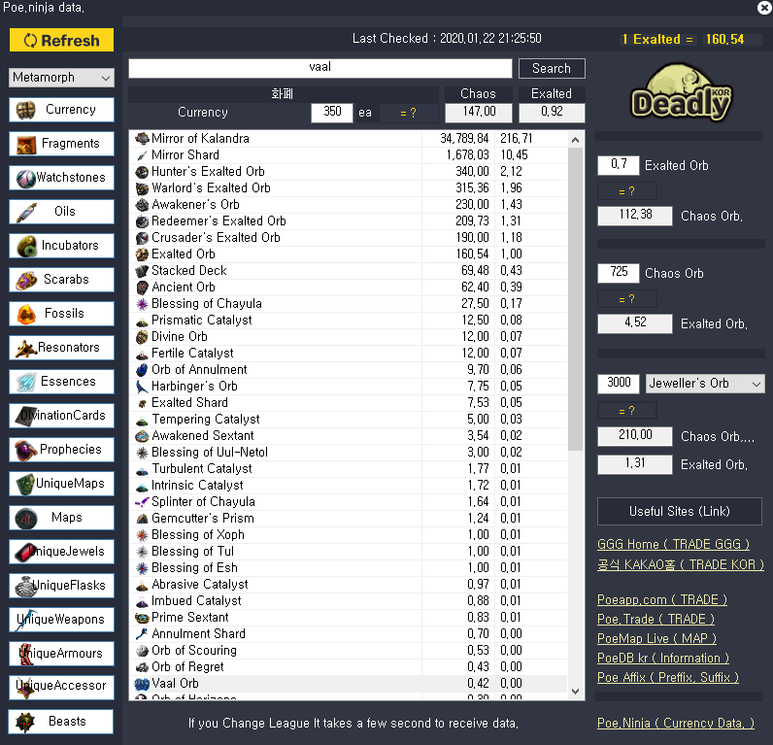
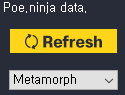


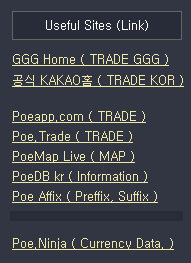



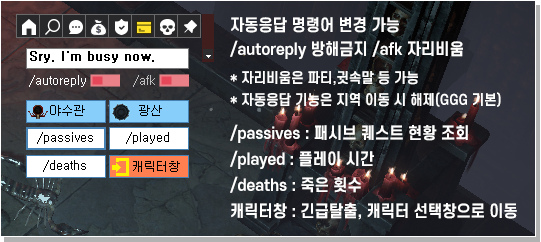

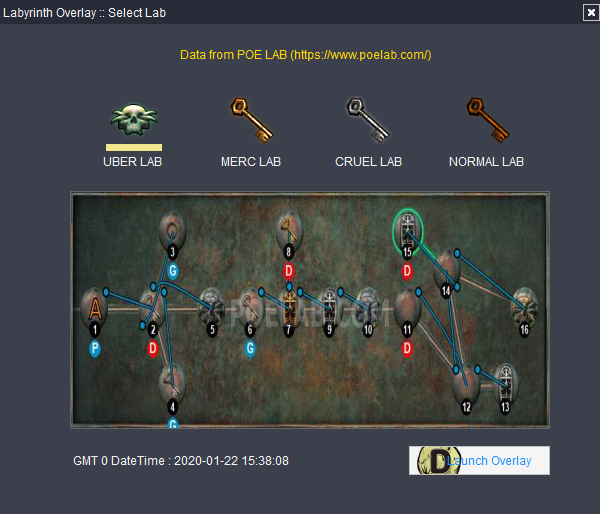
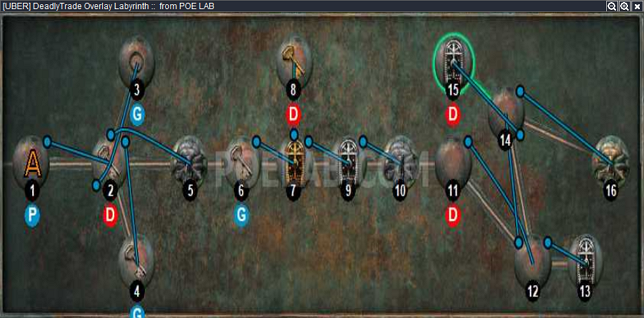

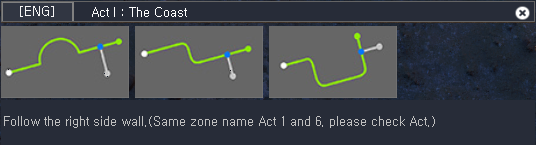
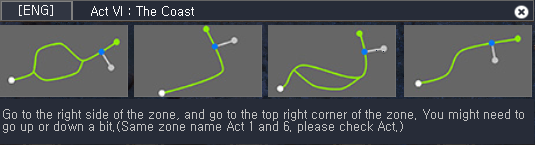


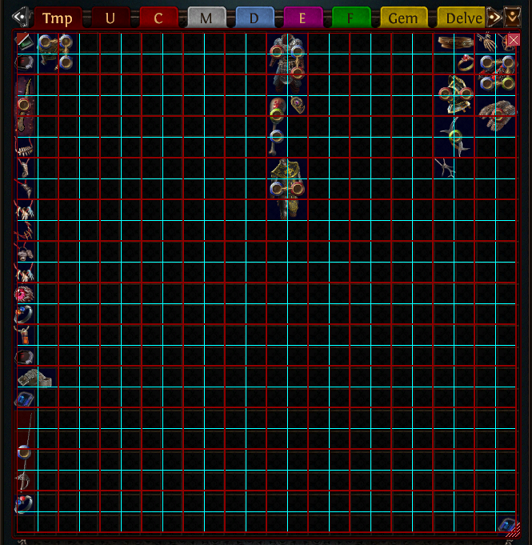

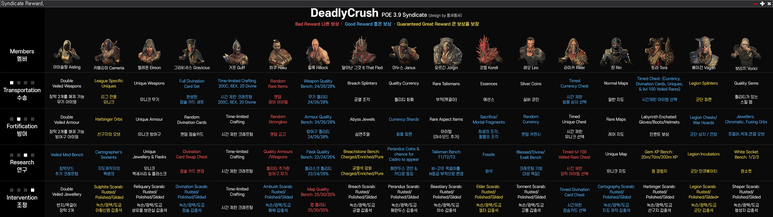

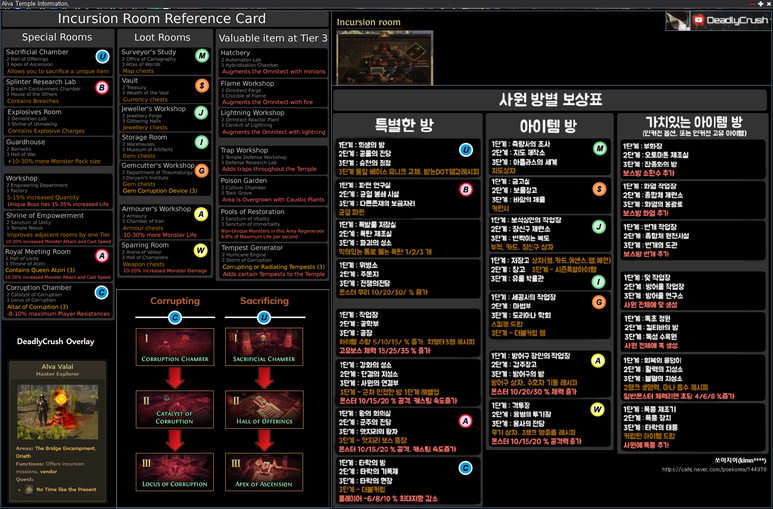


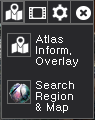
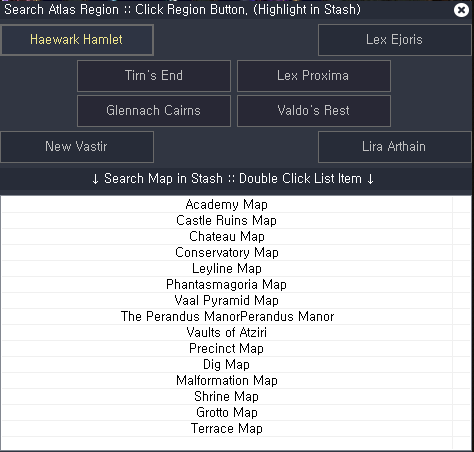

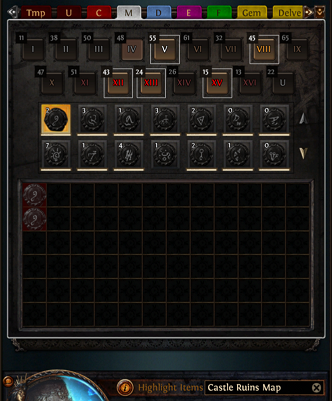



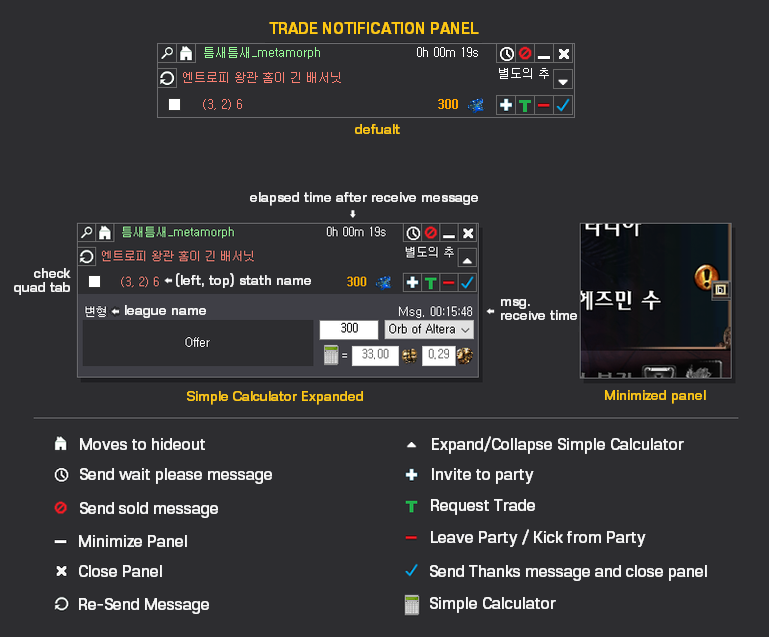
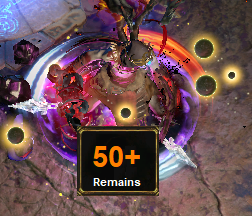
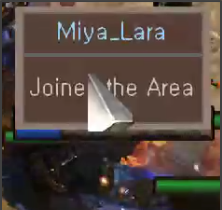 тАЛ
тАЛ
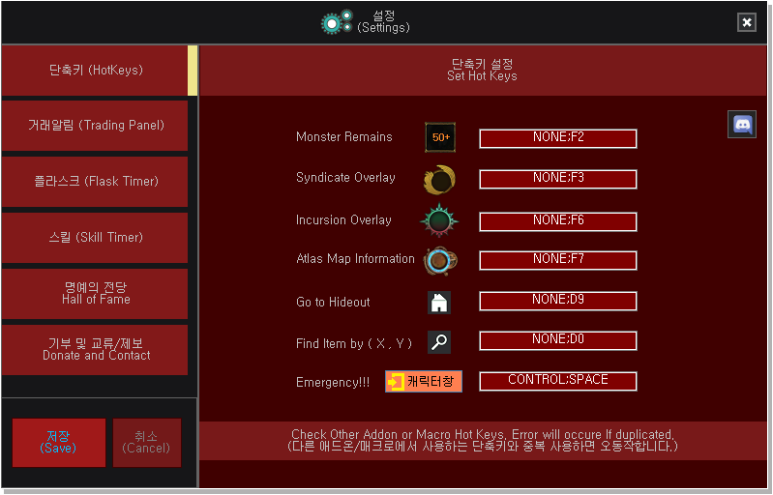
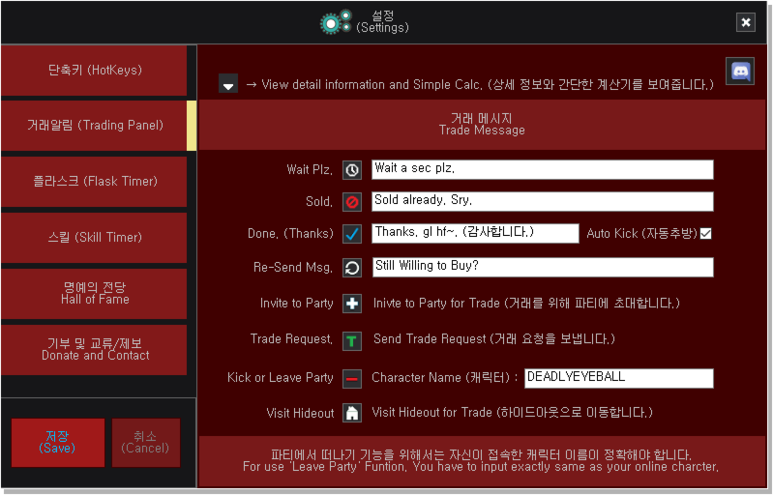
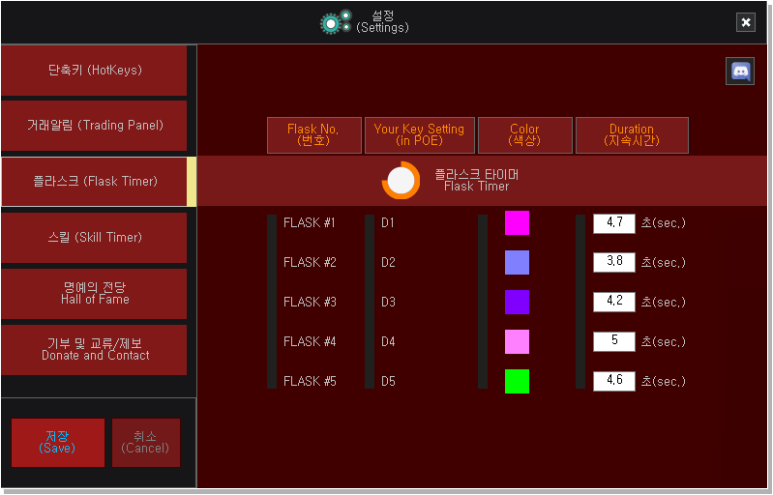
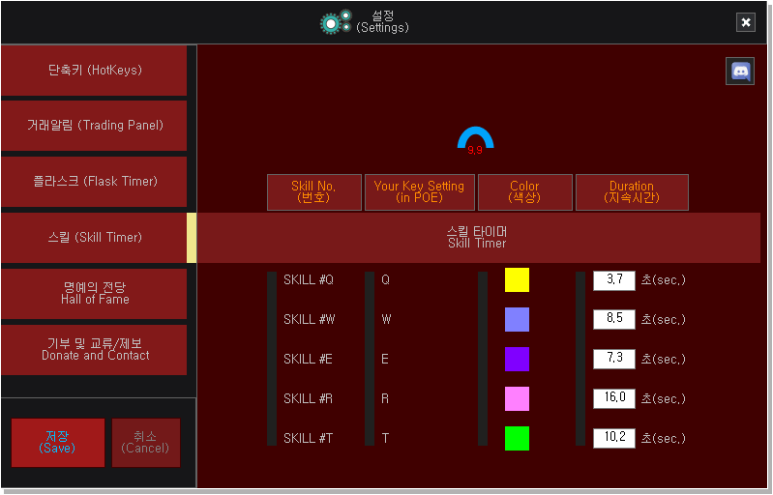
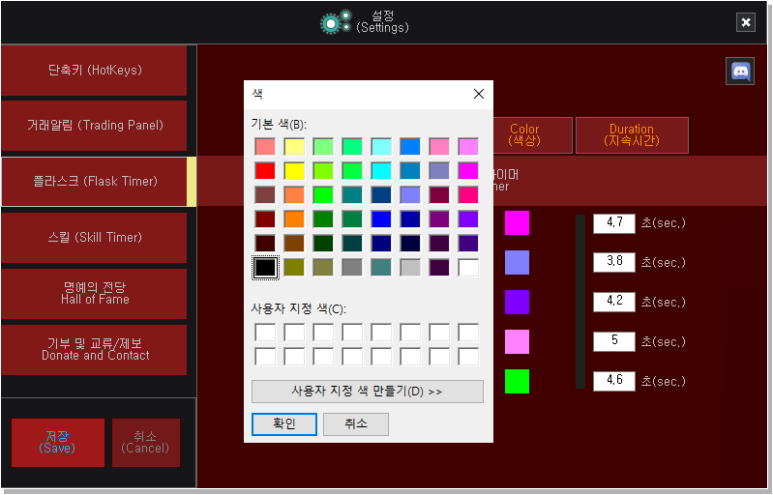
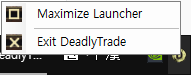
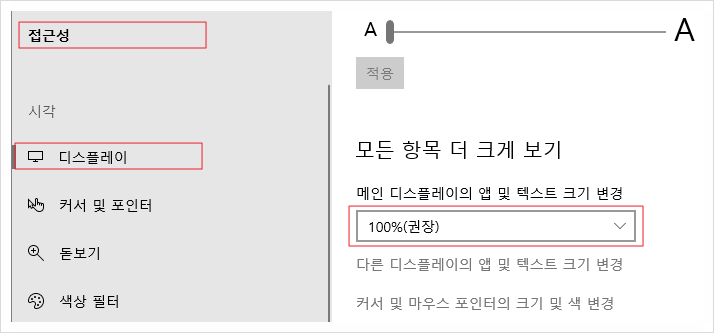
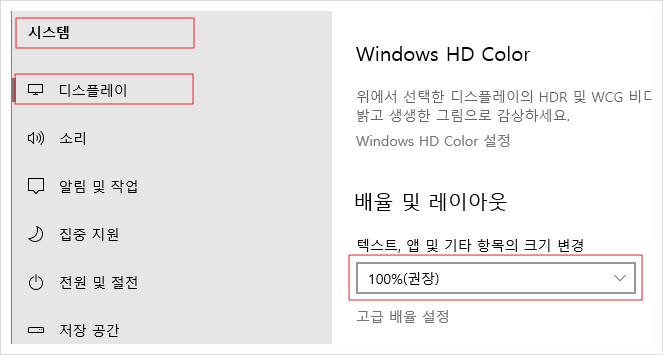
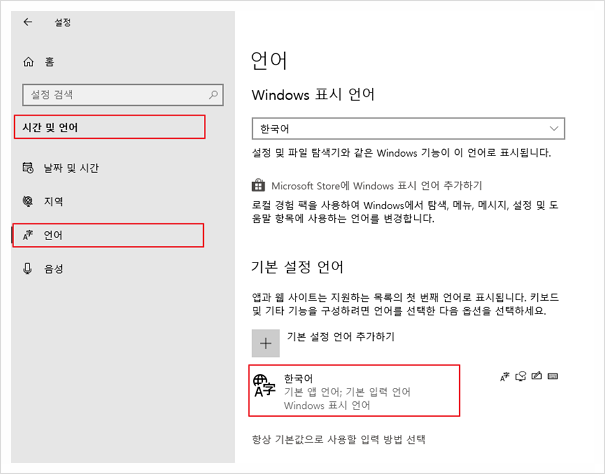
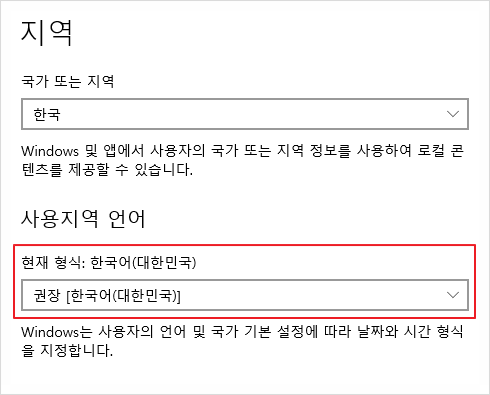
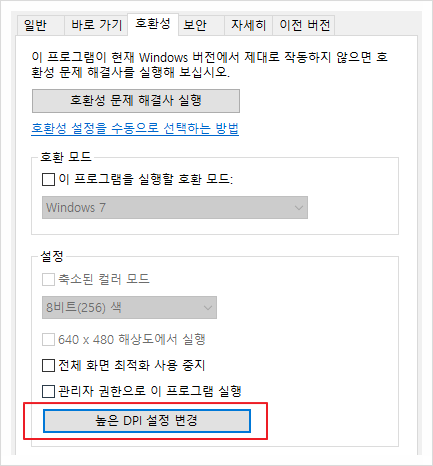
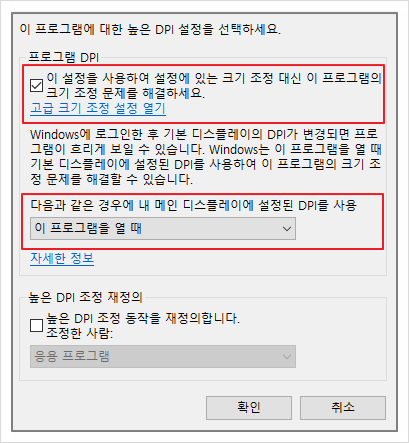
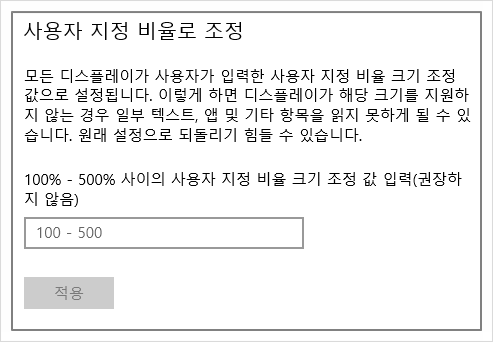
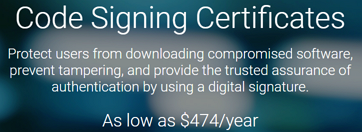
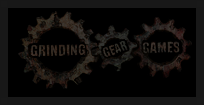
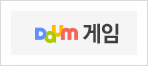




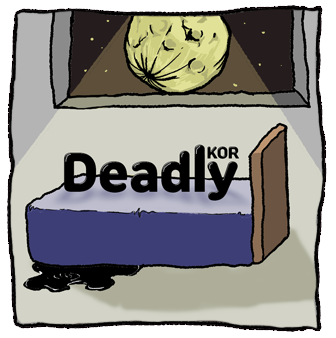
 DeadlyAngel
DeadlyAngel